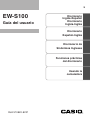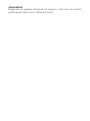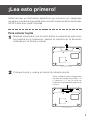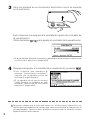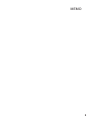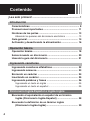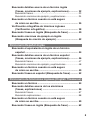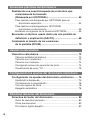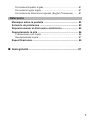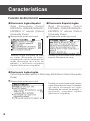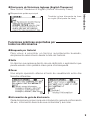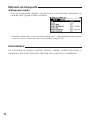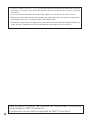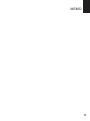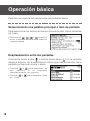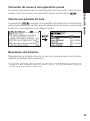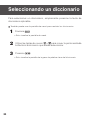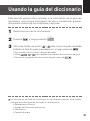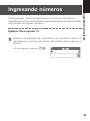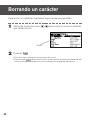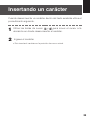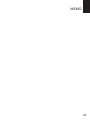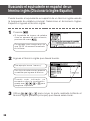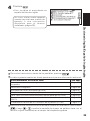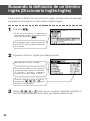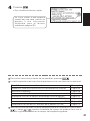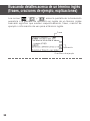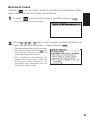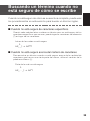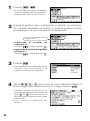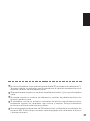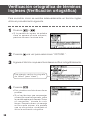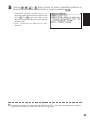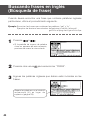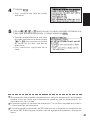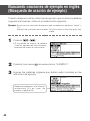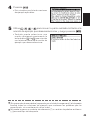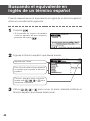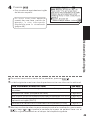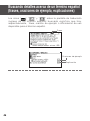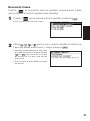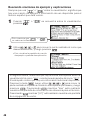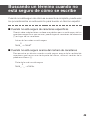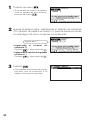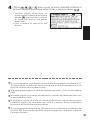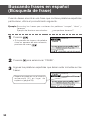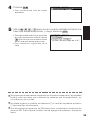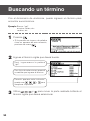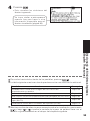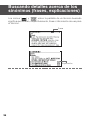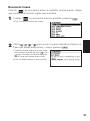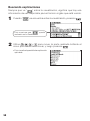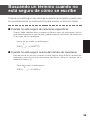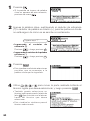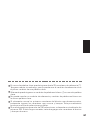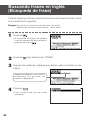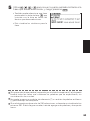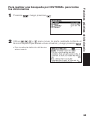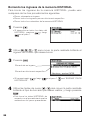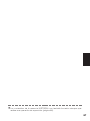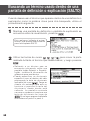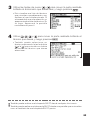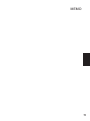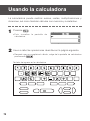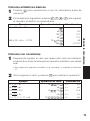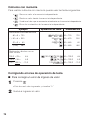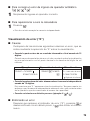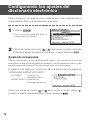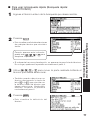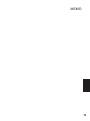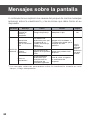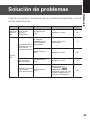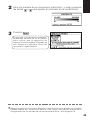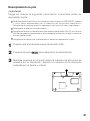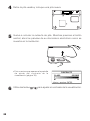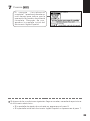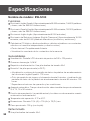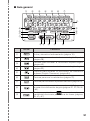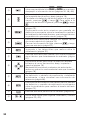Diccionario
Inglés-Español
Diccionario
Inglés-Inglés
Diccionario
Español-Inglés
Funciones prácticas
del diccionario
Usando la
calculadora
EW-S100
Guía del usuario
Diccionario de
Sinónimos Ingleses
S
RJA 510820-8V01

¡Importante!
Asegúrese de guardar esta guía del usuario y toda otra información
práctica para tener como referencia futura.

CASIO ELECTRONICS CO., LTD.
Unit 6, 1000 North Circular Road
London NW2 7JD, U.K.

1
¡Lea esto primero!
Antes de usar su diccionario electrónico por primera vez, asegúrese
de seguir los pasos siguientes para colocar la pila alcalina de tamaño
LR03 o AAA que viene incluidas.
Para colocar la pila
1
Mientras presiona en los el punto sobre la cubierta de pila como
se muestra en la ilustración, deslice la cubierta en la dirección
indicada por la flecha y retírela.
RESET
2
Coloque la pila, y vuelva a colocar la cubierta de pila.
Tome cuidado para asegurarse
de que los extremos positivo (+)
y negativo (–) de la pila se
orientan correctamente cuando la
coloca.
RESET

2
3
Abra los paneles de su diccionario electrónico como se muestra
en la ilustración.
Esto ocasiona que aparezca la pantalla de ajuste de contraste de
la visualización.
Utilice las teclas
y para ajustar el contraste de la visualización.
• Si la pantalla de ajuste de contraste no aparece en este momento, reposicione
su diccionario electrónico (página 84).
4
Después de ajustar el contraste de la visualización, presione .
•Esto ocasiona que aparezca el
mensaje “¡Inicialización completa!”,
seguido por la pantalla inicial del
diccionario Inglés-Español.
•Si la pantalla inicial del diccionario
Inglés-Español no aparece en este
momento, reposicione su diccionario
electrónico (página 84).
•
Tenga en cuenta que la pila que viene con su diccionario electrónico se
descargan ligeramente en el tiempo que transcurre durante el transporte y el
almacenamiento. Debido a esto, puede no proporcionar la duración de pila
especificada en este manual.

3
MEMO

4
Contenido
¡Lea esto primero! ..............................................................1
Introducción
Características ....................................................................... 8
Precauciones importantes .................................................. 11
Nombres de las partes ........................................................ 13
Abriendo los paneles del diccionario electrónico ................... 13
Guía general ......................................................................... 14
Activando y desactivando la alimentación ........................ 16
Operación básica
Operación básica ................................................................. 18
Seleccionando un diccionario ............................................ 20
Usando la guía del diccionario ........................................... 21
Ingresando caracteres
Ingresando caracteres alfabéticos ..................................... 22
Ingresando números............................................................ 23
Borrando un carácter .......................................................... 24
Insertando un carácter ........................................................ 25
Ingresando palabras y frases ............................................. 26
Ingresando un texto en inglés ................................................ 26
Ingresando un texto en español ............................................. 26
Diccionario Inglés-Español e Inglés-Inglés
Buscando el equivalente en español de un término
inglés (Diccionario Inglés-Español) .............................. 28
Buscando la definición de un término inglés
(Diccionario Inglés-Inglés) ............................................. 30

5
Buscando detalles acerca de un término inglés
(frases, oraciones de ejemplo, explicaciones)............. 32
Buscando frases..................................................................... 33
Buscando oraciones de ejemplo y explicaciones ................... 34
Buscando un término cuando no está seguro
de cómo se escribe......................................................... 35
Verificación ortográfica de términos ingleses
(Verificación ortográfica) ............................................... 38
Buscando frases en inglés (Búsqueda de frase) .............. 40
Buscando oraciones de ejemplo en inglés
(Búsqueda de oración de ejemplo) ............................... 42
Diccionario Español-Inglés
Buscando el equivalente en inglés de un término
español ............................................................................ 44
Buscando detalles acerca de un término español
(frases, oraciones de ejemplo, explicaciones)............. 46
Buscando frases..................................................................... 47
Buscando oraciones de ejemplo y explicaciones ................... 48
Buscando un término cuando no está seguro
de cómo se escribe......................................................... 49
Buscando frases en español (Búsqueda de frase)........... 52
Diccionario de Sinónimos Ingleses (English Thesaurus)
Buscando un término .......................................................... 54
Buscando detalles acerca de los sinónimos
(frases, explicaciones) ................................................... 56
Buscando frases..................................................................... 57
Buscando explicaciones ......................................................... 58
Buscando un término cuando no está seguro
de cómo se escribe......................................................... 59
Buscando frases en inglés (Búsqueda de frase) .............. 62

6
Funciones prácticas del diccionario
Realizando una nueva búsqueda de un término que
recientemente ha buscado
(Búsqueda por HISTORIAL) ........................................... 64
Para realizar una búsqueda por HISTORIAL para un
diccionario específico........................................................ 64
Para realizar una búsqueda por HISTORIAL
para todos los diccionarios ............................................... 65
Borrando los ingresos de la memoria HISTORIAL................. 66
Buscando un término usado dentro de una pantalla de
definición o explicación (SALTO) .................................. 68
Cambiando el tamaño de los caracteres
de la pantalla (ZOOM) ..................................................... 70
Usando la calculadora
Usando la calculadora ......................................................... 72
Cálculos aritmétricos básicos ................................................. 73
Cálculos con constantes ........................................................ 73
Cálculos con memoria ............................................................ 74
Corrigiendo errores de operación de tecla ............................. 74
Visualización de error (“E”)..................................................... 75
Configurando los ajustes del diccionario electrónico
Configurando los ajustes del diccionario electrónico ..... 76
Ajustando la búsqueda ........................................................... 76
Constraste de la visualización ................................................ 78
Tono de ingreso de tecla ........................................................ 78
Apagado automático .............................................................. 78
Derechos del autor del diccionario
Derechos del autor del diccionario .................................... 80
Aviso de derechos del autor ................................................... 80
Otras precauciones ................................................................ 80
Diccionario Inglés-Español ..................................................... 80

7
Diccionario Español-Inglés ..................................................... 81
Diccionario Inglés-Inglés ........................................................ 81
Diccionario de Sinónimos Ingleses (English Thesaurus) ....... 81
Referencia
Mensajes sobre la pantalla ................................................. 82
Solución de problemas ....................................................... 83
Reposicionando el diccionario electrónico....................... 84
Reemplazando la pila .......................................................... 86
Precauciones con la pila ........................................................ 86
Reemplazando la pila ............................................................. 87
Especificaciones .................................................................. 90
■ Guía general .................................................................91

8
Características
Función de diccionario
◆Diccionario Inglés-Español
Gran Diccionario Oxford
ESPAÑOL-INGLÉS/INGLÉS-
ESPAÑOL 3.
a
edición (Oxford
Universitiy Press)
•
Búsqueda de palabra principal
También incluye búsqueda de frase
en inglés (Búsqueda de frase),
búsqueda de oración de ejemplo en
inglés (Búsqueda de oración de
ejemplo), y verificación ortográfica
inglesa (Verificación ortográfica).
◆Diccionario Español-Inglés
Gran Diccionario Oxford
ESPAÑOL-INGLÉS/INGLÉS-
ESPAÑOL 3.
a
edición (Oxford
Universitiy Press)
•
Búsqueda de palabra principal
También incluye búsqueda de frase en
español (Búsqueda de frase).
◆Diccionario Inglés-Inglés
Oxford Advanced Learner's Dictionary 6th Edition (Oxford University
Press)
•
Búsqueda de palabra principal
También incluye búsqueda de frase en
inglés (Búsqueda de frase), búsqueda
de oración de ejemplo en inglés
(Búsqueda de oración de ejemplo), y
verificación ortográfica inglesa
(Verificación ortográfica).

9
Introducción
◆Diccionario de Sinónimos Ingleses (English Thesaurus)
New Oxford Thesaurus of English (Oxford University Press)
•
Búsqueda de palabra principal
Funciones prácticas soportadas por
todos los diccionarios
◆Búsqueda por historial
Para volver a encontrar un término recientemente buscado,
simplemente selecciónelo desde la lista del historial.
◆Salto
Un término que aparece dentro de una definición o explicación que
puede usarse como palabra clave para otra búsqueda.
◆Zoom
Una simple operación alterna el texto de visualización entre dos
tamaños diferentes.
↔
◆Información de guía de diccionario
Cada diccionario proporciona una introducción general e información
de uso, información acerca de sus contenidos y aun más.
También incluye búsqueda de frase
en inglés (Búsqueda de frase).

10
Métodos de búsqueda
◆ Búsqueda rápida
Con la búsqueda rápida, los términos coincidentes aparecen a
medida que ingresa cada carácter.
• También puede seleccionar “búsqueda de término”, que espera para que ingrese
el término entero antes de lanzar la búsqueda (página 76).
Calculadora
La calculadora puede realizar sumas, restas, multiplicaciones y
divisiones, así como también cálculos con memoria y constantes.

11
Precauciones importantes
Siempre que use su diccionario electrónico tenga en cuenta las
siguientes precauciones importantes.
• No exponga su diccionario electrónico al fuego.
• Evite las temperaturas extremas. No coloque su diccionario electrónico a la luz
directa del sol, cerca de una ventana, cerca de una estufa, etc.
• En temperaturas muy bajas, la visualización puede enlentecerse o fallar
completamente. Esta condición es temporaria y la operación debe reanudarse
bajo temperaturas normales.
• Evite áreas sujetas a una excesiva humedad, suciedad y polvo.
• No someta su diccionario electrónico a un golpe fuerte, doblado ni torcedura, no
lo lleve en el bolsillo de sus pantalones, y no guarde junto con objetivos duros
dentro de una bolsa o portafolios.
• No trate de desarmar su diccionario electrónico.
• No presione las teclas con un bolígrafo ni con ningún otro objeto puntiagudo.
• Para limpiar el exterior de su diccionario electrónico, utilice un paño suave y seco
humedecido en una solución débil de detergente neutro y agua. Asegúrese de
exprimirlo quitando todo exceso de la solución antes de limpiar su diccionario
electrónico. No utilice bencina, diluyentes ni otros agentes volátiles para la limpieza.
Haciéndolo puede quitar las marcas impresas en la caja y puede dañar el acabado
de la caja.
Pantalla LCD
• No aplique demasiada presión a la pantalla LCD ni la exponga a un golpe fuerte.
Haciéndolo puede rajar el vidrio del panel LCD.
• Si el vidrio de la pantalla LCD llega a rajarse o romperse, evite tocando el líquido
dentro del panel. El líquido de la pantalla LCD puede ocasionar irritación de la
piel.
• En caso de que el líquido que se fuga de la pantalla LCD se ponga en contacto
con su boca, lave de inmediato su boca con agua y comuníquese de inmediato
con su médico.
• En caso de que el líquido de la pantalla LCD se ponga en contacto con sus ojos o
piel, enjuague de inmediato con agua potable durante por lo menos 15 minutos y
comuníquese de inmediato con su médico.
Ubicación
• No utilice su diccionario electrónico dentro de un hospital, en un avión o en cualquier
otro lugar en donde la operación de teléfonos celulares sea controlada o restringida.

12
• CASIO COMPUTER CO., LTD. no asume ninguna responsabilidad ante ninguna
pérdida ni reclamo por terceras partes que se ocasione por el uso de este
producto.
• Los contenidos de este manual están sujetos a cambios sin previo aviso.
• Ninguna parte de este manual puede ser reproducida de ninguna manera sin
el expreso escrito y consentimiento del fabricante.
• Tenga en cuenta que los ejemplos mostrados en este manual pueden diferir en
algo de las visualizaciones actualmente producidas por el producto.
Este producto incluye las fuentes de caracteres FontAvenue
®
licenciadas por NEC Corporation.
FontAvenue es una marca registrada de NEC Corporation.

13
Pantalla LCD
Tecla ON/OFF
(página 16)
Teclado
(página 14)
Cubierta de pila (páginas 1 y 88)
Abriendo los paneles del
diccionario electrónico
Abra los paneles de su diccionario
electrónico como se muestra en la
ilustración.
Nombres de las partes
Botón RESET (página 84)
Interruptor de
alimentación
automática (se
usa cuando se
abren y cierran
los paneles)

14
Guía general
Tecla de diccionario
IN/ES ES/IN IN/IN SIN. CALC MENÚ
&
SUPR
SALTOHIST
AJUSTES
FRASE
PREVIO
PRÓX
62
7
345
0
q
we
r
ty
o
p
9
8
u
i
1
1 Activa y desactiva la alimentación (página 16).
2 Presione para acceder al diccionario Inglés-Español (página 28).
3 Presione para acceder al diccionario Español-Inglés (página 44).
4 Presione para acceder al diccionario Inglés-Inglés (página 30).
5 Presione para acceder al diccionario de Sinónimos Ingleses (English Thesaurus)
(página 54).
6 Presione para usar la calculadora (página 72).
7 Presione para visualizar la pantalla del menú (página 20).
8 Presione para ingresar ciertos caracteres (ñ, ?,
*
), y para acceder a la información
de guía (páginas 21, 22, 36, 50 y 60).
9 Presione cuando el icono se encuentre sobre una pantalla del diccionario
para buscar las frases (páginas 33, 47 y 57).
0 Presione cuando el icono o se encuentra sobre una pantalla del
diccionario para buscar oraciones de ejemplo o información de uso (páginas
34 , 48 y 58).

15
q Utilice estas teclas para pasar a través de los contenidos de la pantalla hacia
arriba y abajo (página 18).
Para saltar a la definición del término anterior al que está viendo, presione
y luego . Para saltar a la definición del término siguiente, presione y
luego .
w Presione esta tecla para volver a la operación previa (página 19).
Presionando esta tecla mientras una pantalla de definición se encuentra sobre la
visualización cambia a la visualización de lista de términos, que incluye el término
cuya definición que estaba viendo (página 19).
e Presione esta tecla para cambiar los ajustes de su diccionario electrónico (página
76).
Para ver la información de guía, presione , y luego presione esta tecla (página
21).
r Presione esta tecla para registrar los caracteres que ha ingresado o las
selecciones que realiza sobre la visualización (página 20).
t Presione esta tecla para realizar una nueva búsqueda de un término que
recientemente ha realizado (página 64).
y Utilice estas teclas para mover la selección realzada brillante o el cursor hacia
arriba, abajo, izquierda o derecha (página 18).
Manteniendo presionado cualquiera de estas teclas realiza su operación
continuamente hasta que la suelta (página 18).
u Presione esta tecla para buscar un término en la pantalla de definición o pantalla
de explicación visualizada actualmente, o para visualizar una información de
referencia (página 68).
i Presione esta tecla mientras una pantalla de lista, pantalla de definición o pantalla
de explicación se encuentra sobre la visualización para cambiar el tamaño del
texto (página 70).
o Presione esta tecla para borrar un carácter (página 24).
p Utilice estas teclas para ingresar caracteres y valores (páginas 22 y 23).

16
Activando y desactivando la alimentación
Para activar la alimentación presione la tecla .
• La alimentación también se activa cuando presiona la tecla ,
,
,
, o
. Activando la alimentación visualiza la pantalla de ingreso de
palabra clave (pantalla inicial) del diccionario seleccionado. Presionando
visualiza la pantalla de la calculadora. Presionando
visualiza la pantalla de
menú.
Presione de nuevo la tecla para desactivar la alimentación.
La alimentación se activa automáticamente siempre que se abren los
paneles del diccionario electrónico, y se desactivan automáticamente
al cerrarlos.
La alimentación puede desactivarse sin tener en consideración de qué
pantalla se encuentra actualmente sobre la visualización.
• No desactive la alimentación mientras el diccionario electrónico está cambiando
desde una pantalla a otra.
•
Una función de apagado automático protege contra el agotamiento de la energía
de pila, apagando el diccionario electrónico si no se realiza ninguna operación
durante un tiempo preajustado. Para informarse acerca de la especificación del
tiempo del apagado automático, vea la página 78.
•
Una función de reanudación guarda automáticamente los datos e información de
la pantalla siempre que se desactiva la alimentación. Presionando la tecla
para activar de nuevo la alimentación, restaura la pantalla en la que se encontraba
la visualización al apagarse la última vez.

17
MEMO

18
Operación básica
Esta sección explica las operaciones de pantalla básica.
Seleccionando una palabra principal o ítem de pantalla
Para seleccionar los ítemes del menú e ítemes de lista, utilice las teclas
de cursor.
• Presionando ,
,
o
mueve el
cursor o realza en brillante en la dirección
correspondiente.
Desplazamiento entre las pantallas
Una flecha hacia arriba ( ) o flecha hacia abajo ( ) en la esquina
derecha superior de la visualización indica que más contenidos de la
pantalla se disponen arriba o abajo.
• Presione o
para desplazar de
una pantalla a la siguiente
(desplazamiento de página).
• Presione o
para desplazar línea
por línea.

19
Volviendo de nuevo a una operación previa
Si comete una equivocación mientras opera su diccionario electrónico,
puede volver de nuevo a la operación previa presionando
.
Viendo una pantalla de lista
Presionando
mientras una pantalla de definición se encuentra
sobre la visualización cambia a la visualización de términos, que incluye
el término cuya definición la estaba viendo.
Buscando otro término
Después de ver la definición de un término, puede buscar otro término
usando el teclado para ingresarlo.
• El primer carácter que ingresa lo retorna a la pantalla de ingreso de
palabra clave (pantalla de diccionario inicial), en donde puede ingresar
el término que desea encontrar.
Operación básica

20
Seleccionando un diccionario
Para seleccionar un diccionario, simplemente presione la tecla de
diccionario aplicable.
•
También puede usar la pantalla de menú para cambiar los diccionarios.
1
Presione .
• Esto visualiza la pantalla de menú.
2
Utilice las teclas de cursor y
para mover la parte realzada
brillante al diccionario que desea seleccionar.
3
Presione .
• Esto visualiza la pantalla de ingreso de palabra clave del diccionario.

21
•
La información de guía de diccionario no se dispone mientras está usando
cualquiera de las siguientes funciones y características.
• Búsqueda por historial
• Ajustes del diccionario electrónico
• Calculadora
• Pantalla de menú
Usando la guía del diccionario
Esta sección explica cómo acceder a la información de la guía del
diccionario, que incluye información de uso e introducción general,
información acerca de los contenidos y aun más.
1
Seleccione uno de los diccionarios.
2
Presione , y luego presione .
3
Utilice las teclas de cursor y para mover la parte realzada
brillante al ítem de guía que desea ver, y luego presione
.
• Esto visualiza la información de guía aplicable.
• Utilice ,
,
o para desplazar la pantalla de información de guía.
• Para cerrar la pantalla de información de guía, presione .
GUÍA

22
Ingresando caracteres alfabéticos
Para ingresar los caracteres alfabéticos cuando desea buscar los
términos en un diccionario utilice el teclado.
Ejemplo: Para ingresar la palabra “internet”
1
Presione las teclas del teclado para ingresar el término.
• En este ejemplo, presione:
.
• Tenga en cuenta que todos los caracteres alfabéticos se ingresan en
minúsculas, sin consideración de sus mayúsculas normales.
• Para ingresar el carácter “ñ” (la eñe), presione
y luego
.
• Cuando ingresa cualquier vocal acentuada, solamente ingrese la vocal sin
su acento.

23
Ingresando números
Puede ingresar números solamente en el modo de calculadora.
Ingresando el modo de calculadora automáticamente cambia el teclado
a un teclado de ingreso numérico.
Ejemplo: Para ingresar 15
1
Mientras la pantalla de calculadora se encuentra sobre la
visualización, presione las teclas del teclado para ingresar el
número.
• En este ejemplo, presione:
.
Ingresando caracteres

24
Borrando un carácter
Para borrar un carácter ingresado siga los pasos siguientes.
1
Utilice las teclas de cursor y para mover el cursor al carácter
que desea borrar.
Cursor
2
Presione .
• Esto borra el carácter en la posición del cursor.
• Presionando mientras el cursor se encuentra ubicado a la derecha del
último carácter ingresado borra el carácter a la izquierda del cursor.

25
Insertando un carácter
Cuando desea insertar un carácter dentro del texto existente utilice el
procedimiento siguiente.
1
Utilice las teclas de cursor y para mover el cursor a la
ubicación en donde desea insertar el carácter.
2
Ingrese el carácter.
• Esto inserta el carácter en la posición de cursor actual.

26
Ingresando palabras y frases
Siempre que ingrese palabras y frases en los idiomas inglés y español,
tenga en cuenta las reglas de ingreso siguientes.
Ingresando un texto en inglés
• Cuando ingresa múltiples palabras (búsqueda de frase y búsqueda de
oración de ejemplo), sepárelas usando el símbolo ampersand & (que significa
y), no espacios.
Ejemplo: do away with → do&away&with
• Un símbolo ampersand es siempre interpretado como un espacio. Si un
símbolo ampersand es parte de una palabra o frase que está ingresando,
reemplace el símbolo ampersand con la palabra “and”. Para ingresar “A &
E”, por ejemplo, ingrese “aande”.
• Ingrese términos unidos con guiones como una sola palabra, sin un guión
de separación. Para buscar “heaven-sent”, por ejemplo, ingrese “heavensent”.
• Puede ingresar hasta 30 caracteres. Los símbolos ampersand (&) usados en
lugar de espacios son también contados como caracteres ingresados.
Ingresando un texto en español
• Cuando ingresa múltiples palabras (búsqueda de frase y búsqueda de
oración de ejemplo), sepárelas usando el símbolo ampersand (&), no
espacios.
Ejemplo: tener una de → tener&una&de
• Ingrese términos unidos con guiones como una sola palabra, sin un guión
de separación. Para buscar “Castilla-La Mancha”, por ejemplo, ingrese
“castillalamancha”.
• Puede ingresar hasta 30 caracteres. Los símbolos ampersand (&) usados en
lugar de espacios son también contados como caracteres ingresados.

27
MEMO

28
Buscando el equivalente en español de un
término inglés (Diccionario Inglés-Español)
Puede buscar el equivalente en español de un término inglés usando
la búsqueda de palabra principal. Seleccione el diccionario Inglés-
Español e ingrese el término inglés.
1
Presione .
• Si la pantalla de ingreso de palabra
clave no aparece en este momento,
presione de nuevo .
Compruebe para asegurarse de
que “IN ES” se encuentra realzado
en brillante.
2
Ingrese el término inglés que desea buscar.
Este ejemplo busca “memory”.
Una lista de selecciones aparece
a medida que ingresa el término.
Cuando este indicador se
encuentra sobre la visualización,
puede usar ,
,
o para
desplazar la pantalla.
3
Utilice ,
,
y
para mover la parte realzada brillante al
término inglés (palabra principal) que desea seleccionar.

29
4
Presione .
• Esto visualiza el equivalente en
español del término inglés.
Un icono similar a este aparece
cuando hay una frase, oración de
ejemplo u otra información
disponible para el término
visualizado (página 32).
Diccionario Ingl
és-Español e Inglés-Inglés
•
Para volver hacia atrás a través de las pantallas, presione .
•
La tabla siguiente muestra en donde puede encontrar una información adicional.
•
Mientras una lista de selecciones se encuentra sobre la visualización, presionando
y luego o visualiza la pantalla de ingreso de palabra clave con el
término original visualizado en el campo de búsqueda siguiente.
Para informarse acerca de esto:
Vea aquí:
Qué debe hacer cuando no está seguro de cómo se escribe apropiadamente
Página 35
una palabra
Verificación ortográfica Página 38
Búsqueda de frases (Búsqueda de frase) Página 40
Búsqueda de oraciones de ejemplo (Búsqueda de oración de ejemplo)
Página 42
Volver a buscar un término recientemente buscado (Búsqueda por HISTORIAL)
Página 64
Buscando un término usado dentro de la definición o de la explicación en español
Página 68
(SALTO)
Cambiando el tamaño de los caracteres de la pantalla (ZOOM) Página 70

30
Buscando la definición de un término
inglés (Diccionario Inglés-Inglés)
Para buscar la definición de un término inglés, puede usar la búsqueda
de palabra principal en el diccionario Inglés-Inglés.
1
Presione .
• Si en este momento no aparece la
pantalla de ingreso de palabra clave,
presione de nuevo .
Compruebe para asegurarse de
que “IN IN” se encuentra realzado
en brillante.
2
Ingrese el término inglés que desea buscar.
Este ejemplo busca “esteem”.
Una lista de selecciones aparece
a medida que ingresa el término.
El término “esteem” aparece
cuando el ingreso llega a “este”.
Cuando aparece este indicador,
puede usar ,
,
y para
desplazar la pantalla.
3
Utilice ,
,
y para mover la parte realzada brillante al
término inglés (palabra principal) que desea seleccionar.

31
4
Presione .
• Esto visualiza el término inglés.
Un icono similar a este aparece
cuando hay una frase, oración de
ejemplo u otra información
disponible para el término
visualizado (página 32).
•
Mientras una lista de selecciones se encuentra sobre la visualización, presionando
y luego o visualiza la pantalla de ingreso de palabra clave con el
término original visualizado en el campo de búsqueda siguiente.
Para informarse acerca de esto:
Vea aquí:
Qué debe hacer cuando no está seguro de cómo se escribe apropiadamente una palabra
Página 35
Verificación ortográfica Página 38
Búsqueda de frases (Búsqueda de frase) Página 40
Búsqueda de oraciones de ejemplo (Búsqueda de oración de ejemplo)
Página 42
Volver a buscar un término recientemente buscado (Búsqueda por HISTORIAL)
Página 64
Buscando un término usado dentro de la definición o de la explicación en español (SALTO)
Página 68
Cambiando el tamaño de los caracteres de la pantalla (ZOOM) Página 70
•
Para volver hacia atrás a través de las pantallas, presione .
•
La tabla siguiente muestra en donde puede encontrar una información adicional.

32
Buscando detalles acerca de un término inglés
(frases, oraciones de ejemplo, explicaciones)
Los iconos “ ”, “ ” y “ ” sobre la pantalla de la traducción
española o la pantalla de definición en inglés de un término inglés
buscado significa que existen respectivamente, frase, oración de
ejemplo o información de uso para el término inglés.
Frase
Explicación
Oraciones de ejemplo

33
Buscando frases
Cuando “ ” se encuentra sobre la pantalla, puede buscar frases
que contienen el término inglés que buscaba.
1
Cuando “ ” se encuentra sobre la pantalla, presione .
• Esto visualiza una lista de frases.
2
Utilice ,
,
y para mover la parte realzada brillante a la
frase que desea seleccionar, y luego presione
.
• También puede seleccionar una frase
presionando la tecla de letra ( ) que
coincide con la letra en frente de la
frase que desea seleccionar.
• Esto visualiza el equivalente en
español de la frase en el caso del
diccionario Inglés-Español, o el
significado de la frase en el caso del
diccionario Inglés-Inglés.

34
Buscando oraciones de ejemplo y explicaciones
Siempre que ve “ ” o “ ” sobre la visualización, significa que
hay una oración de ejemplo o información de uso disponible para el
término inglés que está viendo.
1
Cuando “ ” o “ ” se encuentra sobre la visualización,
presione
.
Esto ocasiona que “ ” o
“ ” quede realzado en
brillante.
2
Utilice ,
,
y para mover la parte realzada brillante al
icono que desea seleccionar, y luego presione
.
• Esto visualiza la pantalla de oración
de ejemplo aplicable o la pantalla de
explicación.
En algunos casos, observará que hay términos subrayados sobre la
visualización tal como “
Vea”. El subrayado indica que hay una
información adicional disponible. Presione la tecla
, luego utilice
, , y para mover la parte realzada a la palabra o símbolo
subrayado que desea, y luego presione
para visualizar la
pantalla de información de referencia para el término.

35
Buscando un término cuando no
está seguro de cómo se escribe
Cuando no está seguro de cómo es su escritura completa, puede usar
los procedimientos en esta sección para buscar un término inglés.
■ Cuando no está seguro de caracteres específicos
Cuando sabe cuántas letras contiene un término pero no está seguro de los
caracteres específicos que se usan, puede ingresar caracteres de referencia
(?) en lugar de los caracteres.
Letras de las cuales no está seguro
↓
ad_ _t → ad??t
■ Cuando no está seguro acerca del número de caracteres
Para encontrar un término cuando no está seguro acerca de la cantidad de
caracteres que hay en una cierta parte del mismo, utilice el carácter de la
palabra en blanco (
*
).
Parte de la cual no está seguro
↓
ad_... _t → ad
*
t

36
1
Presione o .
• Si la pantalla de ingreso de palabra
clave no aparece en este momento,
presione de nuevo la misma tecla.
2
Ingrese la palabra clave, sustituyendo el carácter de referencia
(?) o carácter de palabra en blanco (
*
), para las partes en donde
no está seguro de cómo se escribe correctamente.
• Ingresando el carácter de
referencia (?)
Presione , y luego presione .
• Ingresando el carácter de la palabra
en blanco (
*
)
Presione , y luego presione .
3
Presione .
• Esto visualiza una lista de selecciones
posibles que se asemejan a la
palabra clave que ha ingresado.
4
Utilice ,
,
y para mover la parte realzada brillante al
término inglés que desea seleccionar, y luego presione
.
• También puede seleccionar un
término inglés presionando la tecla de
letra ( a la ) que coincide con la
letra en frente del término que desea
seleccionar.
• Esto visualiza la definición del
término.
Ingrese aquí “?”.

37
•
En una sola palabra clave puede ingresar hasta 29 caracteres de referencia (?).
Tenga en cuenta, sin embargo, que no puede usar el carácter de referencia como
el primer carácter de una palabra clave.
•
Solamente puede ingresar un carácter de palabra en blanco (
*
) en una sola palabra
clave.
•
No puede mezclar un carácter de referencia y carácter de palabra en blanco en
la misma palabra clave.
•
Si solamente conoce los primeros caracteres del término que desea encontrar,
justamente ingrese los caracteres que conoce y busque. Este procedimiento
produce una lista de selecciones posibles.
•
Si una búsqueda produce más de 250 selecciones, solamente se visualizarán las
primeras 250. Si esto llega a suceder, trate de agregar más caracteres al término
y busque de nuevo.

38
Verificación ortográfica de términos
ingleses (Verificación ortográfica)
Para encontrar cómo se escribe adecuadamente un término inglés,
utilice el procedimiento siguiente.
1
Presione
o
.
• Si la pantalla de ingreso de palabra
clave no aparece en este momento,
presione de nuevo la misma tecla.
2
Presione una vez para seleccionar “ORTOGR.”.
3
Ingrese el término cuya escritura desea verificar ortográficamente.
Este ejemplo verifica la ortografía
de “ailand” (para “island”).
4
Presione .
• Esto visualiza una lista de escrituras
posibles.
• Si no hay términos que se asemejen
a la escritura que ha ingresado, sobre
la pantalla aparece el mensaje “Datos
no concuerdan.” durante un corto
tiempo. Después de eso, el mensaje
se borra para retornar a la pantalla
que se encontraba visualizada al
iniciar la verificación ortográfica.

39
5
Utilice ,
,
y para mover la parte realzada brillante al
término que desea seleccionar, y luego presione
.
• También puede seleccionar un
término inglés presionando la tecla de
letra ( a la ) que coincide con la
letra en frente del término que desea
seleccionar.
• Esto visualiza la definición del
término.
•
No puede ingresar un carácter de referencia (?) o carácter de palabra en blanco
(
*
) para una operación de verificación ortográfica.

40
Buscando frases en inglés
(Búsqueda de frase)
Cuando desea encontrar una frase que contiene palabras inglesas
particulares, utilice el procedimiento siguiente.
Ejemplo: Encontrar las frases que contienen las palabras “get” y “to”.
Ejemplos de términos encontrados: be/get wise to sb/sth
(informal)
get off to a flying start l get off to a flyer
1
Presione o .
• Si la pantalla de ingreso de palabra
clave no aparece en este momento,
presione de nuevo la misma tecla.
2
Presione dos veces para seleccionar “FRASE”.
3
Ingrese las palabras inglesas que deben estar incluidas en las
frases.
Separe las palabras con el símbolo
ampersand (&) en lugar de
espacios (página 26).

41
4
Presione .
• Esto visualiza una lista de frases
aplicables.
5
Utilice ,
,
y para mover la parte realzada brillante a la
frase que desea seleccionar, y luego presione
.
• También puede seleccionar una frase
en inglés presionando la tecla de letra
( a la ) que coincide con la letra
en frente de la frase que desea
seleccionar.
• Esto visualiza el significado de la
frase.
•
Si ingresa más de una palabra (separados por símbolos ampersand), la búsqueda
llamará todas las frases que contienen las palabras que ha especificado, sin
consideración de su orden.
•
No puede ingresar un carácter de referencia (?) o carácter de palabra en blanco
(
*
) para este tipo de búsqueda.
•
Si una búsqueda produce más de 250 selecciones, solamente se visualizarán las
primeras 250. Si esto llega a suceder, trate de agregar más palabras y busque de
nuevo.

42
Ejemplo: Encontrar las oraciones de ejemplo que contienen las palabras “return” y
“to”.
Ejemplo de oraciones encontradas: I’d like to return to the final point you
made.
1
Presione o .
• Si la pantalla de ingreso de palabra
clave no aparece en este momento,
presione de nuevo la misma tecla.
2
Presione tres veces para seleccionar “EJEMPLO”.
3
Ingrese las palabras inglesas que deben estar incluidas en las
oraciones de ejemplo.
Separe las palabras con el símbolo
ampersand (&) en lugar de
espacios (página 26).
Buscando oraciones de ejemplo en inglés
(Búsqueda de oración de ejemplo)
Cuando desea encontrar oraciones de ejemplo que contienen palabras
inglesas particulares, utilice el procedimiento siguiente.

43
4
Presione .
• Esto visualiza una lista de oraciones
de ejemplo aplicables.
5
Utilice ,
,
y para mover la parte realzada brillante a la
oración de ejemplo que desea seleccionar, y luego presione
.
• También puede seleccionar una
oración de ejemplo presionando la
tecla de letra ( a la ) que coincide
con la letra en frente de la oración de
ejemplo que desea seleccionar.
•
Si ingresa más de una palabra (separados por el símbolo ampersand), la búsqueda
llamará todas las oraciones de ejemplo que contienen las palabras que ha
especificado, sin consideración de su orden.
•
No puede ingresar un carácter de referencia (?) o carácter de palabra en blanco
(
*
) para este tipo de búsqueda.

44
1
Presione .
• Si la pantalla de ingreso de palabra
clave no aparece en este momento,
presione de nuevo .
2
Ingrese el término español que desea buscar.
Una lista de selecciones aparece
a medida que ingresa el término
español.
Cuando aparece este indicador,
puede usar ,
,
y para
desplazar la pantalla.
3
Utilice ,
,
y para mover la parte realzada brillante al
término español que desea seleccionar.
Buscando el equivalente en
inglés de un término español
Cuando desea buscar el equivalente en inglés de un término español,
utilice el procedimiento siguiente.
Ingrese aquí “tener”.

45
Diccionario Espa
ñol-Inglés
4
Presione .
• Esto visualiza el equivalente en inglés
del término español.
Un icono como este aparece
cuando hay una frase, oración de
ejemplo, u otra información
disponible para lo visualizado
(página 46).
Para informarse acerca de esto:
Vea aquí:
Qué debe hacer cuando no está seguro de cómo se escribe apropiadamente
Página 49
una palabra.
Búsqueda de frases (Búsqueda de frase) Página 52
Volver a buscar un término recientemente buscado (Búsqueda por HISTORIAL)
Página 64
Buscando un término usado dentro de la definición o de la
Página 68
explicación en inglés (SALTO)
Cambiando el tamaño de los caracteres de la pantalla (ZOOM) Página 70
•
Mientras una lista de selecciones se encuentra sobre la visualización, presionando
y luego o visualiza la pantalla de ingreso de palabra clave con el
término original visualizado en el campo de búsqueda siguiente.
•
Para volver hacia atrás a través de las pantallas, presione .
•
La tabla siguiente muestra en donde puede encontrar una información adicional.

46
Buscando detalles acerca de un término español
(frases, oraciones de ejemplo, explicaciones)
Los icons “ ”, “ ” y “ ”
sobre la pantalla de traducción
inglesa de un término español buscado significa que hay,
respectivamente, frase, oración de ejemplo o información de uso
disponible para el término español.
Oraciones de ejemplo
Explicación
Frase

47
Buscando frases
Cuando “ ” se encuentra sobre la pantalla, puede buscar frases
que contienen el término español que buscaba.
1
Cuando “ ” se encuentra sobre la pantalla, presione .
• Esto visualiza una lista de frases.
2
Utilice ,
,
y para mover la parte realzada brillante a la
frase que desea seleccionar, y luego presione
.
• También puede seleccionar una frase
en inglés presionando la tecla de letra
( a la ) que coincide con la letra
en frente de la frase que desea
seleccionar.
• Esto visualiza el equivalente en inglés
de la frase.

48
Buscando oraciones de ejemplo y explicaciones
Siempre que vea “ ” o “ ” sobre la visualización, significa que
hay una oración de ejemplo o información de uso disponible para el
término español que está viendo.
1
Cuando “ ” o “ ” se encuentra sobre la visualización,
presione
.
2
Utilice ,
,
y para mover la parte realzada al icono que
desea seleccionar, y luego presione
.
• Esto visualiza la pantalla de oración
de ejemplo o pantalla de explicación.
En algunos casos, observará que hay términos subrayados sobre la
visualización tal como “
Vea”, o símbolos subrayados tal como “[A1]”.
El subrayado indica que hay una información adicional disponible.
Presione la tecla
, luego utilice , , y para mover la
parte realzada a la palabra o símbolo subrayados que desea, y luego
presione
. Presionando mientras “Vea” está realzado
visualiza una pantalla de información de referencia para el término.
Presionando
mientras “[A1]” está realzado visualiza una pantalla
de conjugación de verbo.
Esto ocasiona que “ ” o “ ”
se realce en brillante.

49
Buscando un término cuando no
está seguro de cómo se escribe
Cuando no está seguro de cómo es su escritura completa, puede usar
los procedimientos en esta sección para buscar un término español.
■ Cuando no está seguro de caracteres específicos
Cuando sabe cuántas letras contiene una palabra pero no está seguro de los
caracteres específicos que se usan, puede ingresar caracteres de referencia
(?) en lugar de los caracteres.
Letras de las cuales no está seguro
↓
tene_ → tene?
■ Cuando no está seguro acerca del número de caracteres
Para encontrar un término cuando no está seguro acerca de la cantidad de
caracteres que hay en una cierta parte del mismo, utilice el carácter de la
palabra en blanco (
*
).
Parte de la cual no está seguro
↓
tene_..._ → tene
*

50
1
Presione de nuevo .
• Si la pantalla de ingreso de palabra
clave no aparece en este momento,
presione de nuevo .
2
Ingrese la palabra clave, sustituyendo el carácter de referencia
(?) o carácter de palabra en blanco (
*
), para las partes en donde
no está seguro de cómo se escribe correctamente.
• Ingresando el carácter de
referencia (?)
Presione , y luego presione .
• Ingresando el carácter de la palabra
en blanco (
*
)
Presione , y luego presione .
3
Presione .
• Esto visualiza una lista de selecciones
posibles que se asemejan a la
palabra clave que ha ingresado.
Ingrese aquí “?”.

51
4
Utilice ,
,
y para mover la parte realzada brillante al
término español que desea seleccionar, y luego presione
.
• También puede seleccionar un
término español presionando la tecla
de letra ( ) que coincide con la letra
en frente del término que desea
seleccionar.
• Esto visualiza la definición del
término.
•
En una sola palabra clave puede ingresar hasta 29 caracteres de referencia (?).
Tenga en cuenta, sin embargo, que no puede usar el carácter de referencia como
el primer carácter de una palabra clave.
•
Solamente puede ingresar un carácter de palabra en blanco (
*
) en una sola palabra
clave.
•
No puede mezclar un carácter de referencia y carácter de palabra en blanco en
la misma palabra clave.
•
Si solameute conoce los primeros caracteres del término que desea encontrar,
justamente ingrese los caracteres que conoce y busque. Este procedimiento
produce una lista de selecciones posibles.
•
Si una búsqueda produce más de 250 selecciones, solamente se visualizarán las
primeras 250. Si esto llega a suceder, trate de agregar más caracteres al término
y busque de nuevo.

52
Buscando frases en español
(Búsqueda de frase)
Cuando desea encontrar una frase que contiene palabras españolas
particulares, utilice el procedimiento siguiente.
Ejemplo: Encontrar las frases que contienen las palabras “conque”, “ésas” y
“tenemos”.
Ejemplo de términos encontrados: ¿conque ésas tenemos?
1
Presione .
• Si la pantalla de ingreso de palabra
clave no aparece en este momento,
presione de nuevo .
2
Presione para seleccionar “FRASE”.
3
Ingrese las palabras españolas que deben estar incluidas en las
frases.
Separe las palabras con el símbolo
ampersand (&) en lugar de
espacios (página 26).

53
4
Presione .
• Esto visualiza una lista de frases
aplicables.
5
Utilice ,
,
y para mover la parte realzada brillante a la
frase que desea seleccionar, y luego presione
.
• También puede seleccionar una frase
en inglés presionando la tecla de letra
( ) que coincide con la letra en frente
de la frase que desea seleccionar.
• Esto visualiza el significado de la
frase.
•
Si ingresa más de una palabra (separados por el símbolo ampersand), la búsqueda
llamará todas las frases que contienen las palabras que ha especificado, sin
consideración de su orden.
•
No puede ingresar un carácter de referencia (?) o carácter de palabra en blanco
(
*
) para este tipo de búsqueda.
•
Si una búsqueda produce más de 250 selecciones, solamente se visualizarán las
primeras 250. Si esto llega a suceder, trate de agregar más palabras y busque de
nuevo.

54
Buscando un término
Con el diccionario de sinónimos, puede ingresar un término para
encontrar sus sinónimos.
Ejemplo: Buscar “get”.
acquire, obtain, etc.
receive, etc.
1
Presione .
• Si la pantalla de ingreso de palabra
clave no aparece en este momento,
presione de nuevo .
2
Ingrese el término inglés que desea buscar.
Aquí, ingresaremos la palabra
“get”.
Una lista de selecciones aparece
a medida que ingresa el término.
Cuando aparece este indicador,
puede usar , , y para
desplazar la pantalla.
3
Utilice ,
,
y para mover la parte realzada brillante al
término inglés que desea seleccionar.

55
4
Presione .
• Esto visualiza los sinónimos del
término ingresado.
Un icono similar a este aparece
cuando hay una frase u otra
información disponible para el
término visualizado (página 56).
Diccionario de Sin
ónimos Ingleses
(English Thesaurus)
•
Para volver hacia atrás a través de las pantallas, presione .
•
La tabla siguiente muestra en donde puede encontrar una información adicional.
Para informarse acerca de esto:
Vea aquí:
Qué debe hacer cuando no está seguro de cómo se escribe
apropiadamente una palabra
Página 59
Buscando frases (Búsqueda de frase) Página 62
Volver a buscar un término recientemente buscado (Búsqueda por HISTORIAL)
Página 64
Buscando un término usado dentro de la definición o de la expicacion en
inglés (SALTO)
Página 68
Cambiando el tamaño de los caracteres de la pantalla (ZOOM) Página 70
•
Mientras una lista de selecciones se encuentra sobre la visualización, presionando
y luego o visualiza la pantalla de ingreso de palabra clave con el
término original visualizado en el campo de búsqueda siguiente.

56
Buscando detalles acerca de los
sinónimos (frases, explicaciones)
Los iconos “ ” y “ ” sobre la pantalla de un término buscado
significa que existen, respectivamente, frase o información de uso para
el término.
Explicación
Frase

57
Buscando frases
Cuando “ ” se encuentra sobre la pantalla, puede buscar frases
que contienen el término inglés que buscaba.
1
Cuando “ ” se encuentra sobre la pantalla, presione .
• Esto visualiza una lista de frases.
2
Utilice ,
,
y para mover la parte realzada brillante a la
frase que desea seleccionar, y luego presione
.
• También puede seleccionar una frase
presionando la tecla de letra ( a la
) que coincide con la letra en frente
de la frase que desea seleccionar.
• Esto visualiza sinónimos para la frase.

58
Buscando explicaciones
Siempre que ve “ ” sobre la visualización, significa que hay una
información de uso disponible para el término inglés que está viendo.
1
Cuando “ ” se encuentra sobre la visualización, presione .
Esto ocasiona que “ ” quede
realzado en brillante.
2
Utilice ,
,
y para mover la parte realzada brillante al
icono que desea seleccionar, y luego presione
.
• Esto visualiza la pantalla de explicación
aplicable.

59
Buscando un término cuando no
está seguro de cómo se escribe
Cuando no está seguro de cómo es su escritura completa, puede usar
los procedimientos en esta sección para buscar un término inglés.
■ Cuando no está seguro de caracteres específicos
Cuando sabe cuántas letras contiene un término pero no está seguro de los
caracteres específicos que se usan, puede ingresar caracteres de referencia
(?) en lugar de los caracteres.
Letras de las cuales no está seguro
↓
mem_ _y → mem??y
■ Cuando no está seguro acerca del número de caracteres
Para encontrar un término cuando no está seguro acerca de la cantidad de
caracteres que hay en una cierta parte del mismo, utilice el carácter de la
palabra en blanco (
*
).
Parte de la cual no está seguro
↓
mem_... _y → mem
*
y

60
1
Presione .
• Si la pantalla de ingreso de palabra
clave no aparece en este momento,
presione de nuevo .
2
Ingrese la palabra clave, sustituyendo el carácter de referencia
(?) o carácter de palabra en blanco (
*
), para las partes en donde
no está seguro de cómo es se escnbe correctamente.
• Ingresando el carácter de
referencia (?)
Presione
, y luego presione .
• Ingresando el carácter de la palabra
en blanco (
*
)
Presione , y luego presione .
3
Presione .
• Esto visualiza una lista de selecciones
posibles que se asemejan a la
palabra clave que ha ingresado.
4
Utilice ,
,
y para mover la parte realzada brillante al
término inglés que desea seleccionar, y luego presione
.
• También puede seleccionar un
término inglés presionando la tecla de
letra ( ) que coincide con la letra en
frente del término que desea
seleccionar.
• Esto visualiza los sinónimos para el
término seleccionado.
Ingrese aquí “?”.

61
•
En una sola palabra clave puede ingresar hasta 29 caracteres de referencia (?).
Tenga en cuenta, sin embargo, que no puede usar el carácter de referencia como
el primer carácter de una palabra clave.
•
Solamente puede ingresar un carácter de palabra en blanco (
*
) en una sola palabra
clave.
•
No puede mezclar un carácter de referencia y carácter de palabra en blanco en
la misma palabra clave.
•
Si solamente conoce los primeros caracteres del término que desea encontrar,
justamente ingrese los caracteres que conoce y busque. Este procedimiento
produce una lista de selecciones posibles.
•
Si una búsqueda produce más de 250 selecciones, solamente se visualizarán las
primeras 250. Si esto llega a suceder, trate de agregar más caracteres al término
y busque de nuevo.

62
Buscando frases en inglés
(Búsqueda de frase)
Cuando desea encontrar los sinónimos para una frase particular, utilice
el procedimiento siguiente.
Ejemplo: Encontrar los sinónimos para la frase “get about”.
Ejemplo de sinónimos encontrados: move about
1
Presione .
• Si la pantalla de ingreso de palabra
clave no aparece en este momento,
presione de nuevo .
2
Presione para seleccionar “FRASE”.
3
Ingrese las palabras inglesas que deben estar incluidas en las
frases.
Separe las palabras con el símbolo
ampersand (&) en lugar de
espacios (página 26).
4
Presione .
• Esto visualiza una lista de frases
aplicables.

63
5
Utilice ,
,
y para mover la parte realzada brillante a la
frase que desea seleccionar, y luego presione
.
• También puede seleccionar una frase
presionando la tecla de letra ( ) que
coincide con la letra en frente del
término que desea seleccionar.
• Esto visualiza los sinónimos para la
frase.
•
Si ingresa más de una palabra (separados por el símbolo ampersand), la búsqueda
llamará todas las frases que contienen las palabras que ha especificado, sin
consideración de su orden.
•
No puede ingresar un carácter de referencia (?) o carácter de palabra en blanco
(
*
) para este tipo de búsqueda.
•
Si una búsqueda produce más de 250 selecciones, solamente se visualizarán las
primeras 250. Si esto llega a suceder, trate de agregar más palabras y busque de
nuevo.

64
•
La memoria HISTORIAL puede contener hasta un total de 1.000 términos a la vez.
Cuando realiza una operación de búsqueda que ocasiona que se excede el límite
máximo, el ingreso nuevo ocasiona que el ingreso más antiguo en la memoria
HISTORIAL es borrado automáticamente.
Para realizar una búsqueda por HISTORIAL para un
diccionario específico
1
Mientras el diccionario cuyo HISTORIAL desea buscar se
encuentra sobre la visualización, presione
.
El último término que ha buscado
se realza en brillante sobre la lista.
Indique el tipo de diccionario.
2
Utilice ,
,
y para mover la parte realzada brillante al
término español que desea volver a buscar, y luego presione
.
• También puede seleccionar un
término presionando la tecla de letra
( a la ) que coincide con la letra
en frente del término que desea
seleccionar.
• Esto visualiza la definición del término
seleccionado.
Realizando una nueva búsqueda de un término que
recientemente ha buscado (Búsqueda por HISTORIAL)
Cada vez que busca un término, se almacena en la memoria
HISTORIAL. Puede ver los contenidos corrientes de la memoria
HISTORIAL para un diccionario específico o para todos los diccionarios.
Cuando desea realizar una nueva búsqueda de un término que
recientemente ha buscado, simplemente visualice la lista HISTORIAL
y seleccione el término (búsqueda por HISTORIAL).

65
Funciones prácticas del diccionario
Para realizar una búsqueda por HISTORIAL para todos
los diccionarios
1
Presione y luego presione .
2
Utilice ,
,
y para mover la parte realzada brillante al
término español que desea volver a buscar, y luego presione
.
• Esto visualiza la definición del término
seleccionado.

66
Borrando los ingresos de la memoria HISTORIAL
Para borrar los ingresos de la memoria HISTORIAL, puede usar
cualquiera de los tres procedimientos siguientes.
• Borrar solamente un ingreso
• Borrar todos los ingresos para un diccionario específico
• Borrar todos los contenidos de la memoria HISTORIAL
1
Presione .
• Si desea borrar todos los datos del
HISTORIAL, presione y luego
en el paso 1.
2
Utilice ,
,
y para mover la parte realzada brillante al
ingreso HISTORIAL que desea borrar.
3
Presione .
Borrado de un ingreso
Borrado en diccionario específico
• Si ha presionado y luego en el paso 1, será “BORRAR TODOS
HISTORIALES”.
4
Utilice las teclas de cursor y para mover la parte realzada
brillante al tipo de borrado que desea realizar, y luego presione
.
• Esto borra los datos HISTORIAL de
acuerdo con el procedimiento que ha
realizado en los pasos precedentes.

67
•
Los contenidos de la memoria HISTORIAL son también borrados siempre que
realiza una operación de reposición (página 84).

68
Cuando desea usar el término que aparece dentro de una definición o
explicación como la palabra clave para otra búsqueda, utilice el
procedimiento siguiente.
1
Mientras una pantalla de definición o pantalla de explicación se
encuentra sobre la visualización, presione
.
Esto realza en brillante el primer
término que puede seleccionarse
para la búsqueda SALTO.
2
Utilice las teclas de cursor ,
,
y para mover la parte
realzada brillante al término que desea buscar, y luego presione
.
• Saltando a un término que se
encuentra subrayado sobre una
pantalla Inglés-Español o Español-
Inglés, visualiza la información de
referencia para ese término.
• Puede especificar un diccionario
específico como el destino del salto
presionando la tecla de diccionario
aplicable (tal como ). Tenga en
cuenta, sin embargo, que esto no
funciona si presiona la tecla del
diccionario desde donde está
saltando. La pantalla mostrada
cercana no aparece si presiona una
tecla de diccionario en lugar de
. En su lugar aparece la pantalla
mostrada en el paso 3 o paso 4.
Buscando un término usado dentro de una
pantalla de definición o explicación (SALTO)

69
3
Utilice las teclas de cursor y para mover la parte realzada
brillante al diccionario que desea usar, y luego presione
.
• Esto visualiza una lista de términos
que coinciden completamente o son
similares al que ha seleccionado. Si
solamente hay una sola selección, no
aparece ninguna lista de términos. En
su lugar, aparecerá la pantalla
mostrada en el paso 4.
4
Utilice ,
,
y para mover la parte realzada brillante al
término que desea, y luego presione
.
• También puede seleccionar un
término presionando la tecla de letra
( a la ) que coincide con la letra
en frente del término que desea
seleccionar.
•
También puede realizar una búsqueda SALTO desde cualquier diccionario.
•
También puede realizar una búsqueda SALTO desde una pantalla que se visualiza
como el resultado de una búsqueda SALTO previa.

70
Cambiando el tamaño de los
caracteres de la pantalla (ZOOM)
Puede realizar una operación de zoom para cambiar el tamaño de
carácter del texto sobre la pantalla, mientras una pantalla de lista,
pantalla de definición o pantalla de explicación se encuentra sobre la
visualización. Para el texto de la visualización puede seleccionar entre
caracteres de 12 o 16 puntos.
El tamaño de carácter que selecciona permanece en efecto hasta que
lo cambia. Puede seleccionar ajustes de tamaño de carácter separados
para la pantalla de lista, pantalla de definición/pantalla de explicación,
y pantalla de lista de historial. El tamaño de carácter fijado por omisión
en fábrica es 12 puntos.
1
Mientras una pantalla de lista, pantalla de definición o pantalla de
explicación se encuentra sobre la visualización, presione
.
• A cada presión de alterna el
tamaño del texto de la visualización
entre caracteres de 12 y 16 puntos.

71
MEMO

72
Usando la calculadora
La calculadora puede realizar sumas, restas, multiplicaciones y
divisiones, así como también cálculos con memoria y constantes.
1
Presione .
• Esto visualiza la pantalla de
calculadora.
2
Lleve a cabo las operaciones descritas en la página siguiente.
• Después que se completa el cálculo, salga de la pantalla de calculadora
presionando .
Teclado de ingreso en la calculadora

73
Cálculos aritméticos básicos
1
Presione para reposicionar a cero la calculadora antes de
comenzar.
2
En los ejemplos siguientes, presione ,
,
o para ingresar
el operador aritmético correspondiente.
Ejemplo Operación de tecla Visualización
53 + 123 – 63 = 113
0.
53
53.
123
176.
63
113.
963 × (23 – 56) = – 31779 23
56
– 33
963
– 31,779.
Cálculos con constantes
1
Después de ingresar el valor que desea usar como la constante,
presione dos veces la tecla para el operador aritmético que desea
usar.
• Esto registra el operador aritmético y la constante, y visualiza el indicador
“K”.
2
Ahora ingrese un valor y presione para realizar la operación.
Ejemplo Operación de tecla Visualización
12 + 23 = 35 23
12
K + 35.
45 + 23 = 68 45
K + 68.
2.3 × 12 = 27.6 12
2.3
K × 27.6
4.5 × 12 = 54 4.5
K × 54.
17 + 17 + 17 + 17 = 68 17
K + 68.
Usando la calculadora

74
Cálculos con memoria
Para realizar cálculos con memoria puede usar las teclas siguientes.
•
: Suma un valor a la memoria independiente.
• : Resta un valor desde la memoria independiente.
• :
Visualiza el valor que se encuentra actualmente en la memoria independiente.
• : Borra los contenidos de la memoria independiente.
Ejemplo Operación de tecla Visualización
Totalización de los resultados de cálculo
80 × 9 = 720
80 9 M = 720. 720.
– ) 50 × 6 = 300 50 6 M = 420. 300.
20 × 3 = 60 20 3 M = 480. 60.
(Total) 480 M = 480. 480.
Realizando cálculos con un
valor común
193.2 ÷ 23 = 8.4
193.2
23
M = 193.2 8.4
193.2 ÷ 28 = 6.9
28
M = 193.2 6.9
123 – 193.2 = – 70.2
123
M = 193.2 – 70.2
Corrigiendo errores de operación de tecla
■ Para corregir un error de ingreso de valor
1
Presione .
• Esto borra el valor ingresado y visualiza ‘‘0.’’
2
Vuelva a ingresar el valor.

75
■ Para corregir un error de ingreso de operador aritmético
(
, , o )
1
Simplemente ingrese el operador correcto.
■ Para reposicionar a cero la calculadora
1
Presione .
• Esto borra todo excepto la memoria independiente.
Visualización de error (“E”)
■ Causas
Cualquiera de las acciones siguientes ocasiona un error, que se
indica mediante la aparición de “E” sobre la visualización.
• Cuando la parte entera de un resulado intermedio o final excede de 12
dígitos.
Cuando se produce este tipo de error, el valor mostrado sobre la visualización
es una aproximación con el punto decimal a la derecha del dígito de mil
millones.
• Cuando la parte entera del valor almacenado en la memoria independiente
excede de 12 dígitos.
Esto ocasiona que “0.” aparezca sobre la visualización. Tenga en cuenta, sin
embargo que la memoria independiente retiene el valor que contenía antes
de la operación que ha ocasionado el exceso de capacidad.
• Cuando se intenta una división por cero (ejemplo: 6
0
).
■ Eliminando un error
Después que aparece el indicador de error (“E”), presione si
desea continuar con el cálculo previo, o
para iniciar un cálculo
nuevo.
Ejemplo Operación de tecla Visualización
1234567 × 7418529
1234567
7418529
E ← Indicador de error
9158671091940
9.15867109194
Dígito de mil millones

76
Configurando los ajustes del
diccionario electrónico
Para configurar los ajustes para adecuarse a sus preferencias y
necesidades utilice el procedimiento siguiente.
1
Presione .
• Esto visualiza la pantalla para la
configuración de ajustes.
2
Utilice las teclas de cursor y para mover la parte realzada
brillante al ajuste que desea configurar, y luego presione
.
Ajustando la búsqueda
Puede seleccionar ya sea la búsqueda rápida, que actualiza la lista de
selecciones cada vez que ingresa un carácter, o la búsqueda de término, que
espera hasta que ingresa el término entero antes de la búsqueda.
El ajuste inicial fijado por omisión en fábrica para el tipo de ajuste es
“BÚSQUEDA RÁPIDA ACTIVADO”.
• ACTIVADO : Especifica la
búsqueda rápida.
• DESACTIVADO : Especifica la
búsqueda de término.
Utilice las teclas de cursor y para mover el botón negro (
•
)
próximo al ajuste que desea usar, y luego presione
.

77
■ Para usar la búsqueda rápida (Búsqueda rápida:
DESACTIVADO)
1
Ingrese el término entero de la búsqueda que desea realizar.
Configurando los ajustes del
diccionario electr
ónico
2
Presione .
• Esto visualiza una lista de selecciones
de cualquier término que coincide o
similar.
Cuando aparece este indicador,
puede usar ,
,
y para
desplazar la pantalla.
• Si solamente hay una sola selección, no aparece ninguna lista de términos.
En su lugar, aparecerá la pantalla mostrada en el paso 4.
3
Utilice ,
,
y para mover la parte realzada brillante al
término que desea seleccionar.
• También puede seleccionar un
término presionando la tecla de
letra ( a la ) que coincide con
la letra en frente del término que
desea seleccionar. Haciéndolo
también visualiza la pantalla
mostrada en el paso 4.
4
Presione .
• Esto visualiza la definición del
término.

78
Contraste de la visualización
Utilice este ajuste para modificar el contraste de la visualización.
Utilice las teclas y para ajustar el contraste de la visualización, y
luego presione
.
•
:Hace que el contraste sea más claro
(más brillante).
•
:Hace que el contraste sea más denso
(más oscuro).
Tono de ingreso de tecla
Puede activar y desactivar el tono de ingreso por tecla. El ajuste inicial fijado
por omisión en fábrica es el tono de ingreso por tecla desactivado.
•ACTIVADO :Suena el tono.
•DESACTIVADO:No suena el tono.
Utilice las teclas de cursor y
para mover el botón negro (
•
)
próximo al ajuste que desea usar, y
luego presione
.
Apagado automático
Utilice este ajuste para especificar el tiempo que debe pasar antes de que se
active el apagado automático (página 16). El ajuste del tiempo inicial del
apagado automático fijado por omisión en fábrica es 6 minutos
(aproximadamente).
Utilice las teclas de cursor y
para mover el botón negro (
•
)
próximo al ajuste que desea usar, y
luego presione
.

79
MEMO

80
Derechos del autor del diccionario
■ Aviso de derechos del autor
Los contenidos de este diccionario electrónico fueron compilados con
la cooperación y permiso de los propietarios de los derechos del autor
de los diccionarios listados a continuación.
No está permitido reproducir ni copiar los contenidos de este diccionario
electrónico ya sea en parte o en su totalidad sin permiso.
Excepto que sea para su uso personal, no se permite el uso de los
contenidos de este diccionario electrónico para ningún otro propósito
sin el permiso de CASIO y los propietarios de los derechos del autor
originales.
■ Otras precauciones
Los datos visualizados en este diccionario electrónico fueron
compilados bajo la supervisión de las editoriales del diccionario original.
Sin embargo, los datos visualizados pueden diferir de los datos
presentados en la versión impresa de cada diccionario original.
Cierta información contenida en este diccionario electrónico puede no
estar actualizada debido a los eventos que ocurren en la actualidad,
etc.
Diccionario Inglés-Español
Gran Diccionario Oxford ESPAÑOL-INGLÉS/INGLÉS-ESPAÑOL 3.
a
edición
(Oxford University Press)
© Oxford University Press 2003.
Este diccionario electrónico no incluye las ilustraciones, algunas tablas,
apéndices y otros elementos contenidos en la versión impresa del
diccionario mencionando.

81
Derechos del autor del diccionario
Diccionario Español-Inglés
Gran Diccionario Oxford ESPAÑOL-INGLÉS/INGLÉS-ESPAÑOL 3.
a
edición
(Oxford University Press)
© Oxford University Press 2003.
Este diccionario electrónico no incluye las ilustraciones, algunas tablas,
apéndices y otros elementos contenidos en la versión impresa del
diccionario mencionando.
Diccionario Inglés-Inglés
Oxford Advanced Learner’s Dictionary 6th Edition
(Oxford University Press)
© Oxford University Press 2000.
Este diccionario electrónico no incluye las ilustraciones, algunas tablas,
apéndices y otros elementos contenidos en la versión impresa del
diccionario mencionando.
Diccionario de Sinónimos Ingleses (English Thesaurus)
New Oxford Thesaurus of English
(Oxford University Press)
© Oxford University Press 2000.
Este diccionario electrónico no incluye las ilustraciones, algunas tablas,
apéndices y otros elementos contenidos en la versión impresa del
diccionario mencionando.

82
Mensajes sobre la pantalla
A continuación se explican las causas del porqué de ciertos mensajes
aparecen sobre la visualización, y las acciones que debe tomar en su
respuesta.
* Los mensajes anteriores permanecen sobre la visualización durante un corto
tiempo, y luego desaparecen.
Demasiadas
selecciones.
Sólo se visualizan
250.
Energía de pila baja. Reemplace la pila. 86
Vea la
página
aplicable
para el
diccionario
que está
usando.
Agregue más caracteres a
su ingreso para hacer que la
búsqueda sea más
específica.
Ingrese una palabra clave
apropiada.
Trate de volver a ingresar
las condiciones de
búsqueda.
Hay demasiada
selecciones para que
el ingreso de su
palabra clave se fije
sobre la
visualización.
No se encuentran
selecciones que
coincidan con las
condiciones de
búsqueda ingresada.
Hay un error en el
ingreso de su palabra
clave.
Ingreso
incorrecto.*
Datos no
concuerdan.*
Función de
diccionario
Pilas bajas.
Consulte el
manual y
reemplace.
Operación Mensaje
Causa AcciónPágina

83
Solución de problemas
Cuando se produce cualquiera de los problemas siguientes, tome la
acción especificada.
Síntoma Causa AcciónPágina
Fuente de
alimenta-
ción
No se puede
activar la
alimentación.
Energía de pila
baja.
Reemplace la pila.
Reemplace la pila.
Reemplace la pila.
Reemplace la pila.
• Presionando
también restaura la
operación, pero a su vez
también reposiciona su
diccionario electrónico.
Vuelva a activar la
alimentación.
Energía de pila
baja.
Energía de pila
baja.
Energía de pila
baja.
El apagado
automático está
desactivando la
alimentación.
La alimentación se
desactiva cuando
no se realiza
ninguna operación.
Aparece de repente
la pantalla de
ajuste de contraste.
La visualización se
pone en blanco
repentinamente.
Descrip-
ción
86
16
86
86
86
Referencia

84
Reposicionando el diccionario
electrónico
Una carga electrostática fuerte puede ser la causa de una operación
anormal o bloqueo del diccionario electrónico. Si esto llega a suceder,
necesitará reposicionar su diccionario electrónico.
¡Precaución!
Tenga en cuenta la siguiente información importante acerca de la
operación RESET.
• La reposición borra los contenidos de la memoria HISTORIAL, ajustes y todos
los otros datos almacenados en la memoria del diccionario electrónico.
Debido a esto, deberá realizar la operación de reposición (RESET) solamente
cuando sea absolutamente necesario.
• Cuando presiona el botón RESET, no utilice un escarbadiente, mina de lápiz
ni ningún otro objeto cuya punta pueda romperse fácilmente. Haciéndolo
puede dañar su diccionario electrónico.
1
Para presionar el botón RESET en la parte trasera de su diccionario
electrónico, utilice un bolígrafo o algún objeto puntiagudo similar.
Botón RESET

85
2
Abra los paneles de su diccionario electrónico, y luego presione
las teclas
y para ajustar el contraste de la visualización.
3
Presione .
El mensaje “¡Inicialización completa!”
aparecerá durante un corto tiempo
para indicar que la operación de
reposición está completa. Después de
eso, aparece la pantalla inicial del
diccionario Inglés-Español.
•
Reposicionando el diccionario electrónico retorna todos sus ajustes a los ajustes
iniciales fijados por omisión en fábrica. Para mayor información acerca de la
configuración de los ajustes del diccionario electrónico, vea la página 76.

86
Reemplazando la pila
Reemplace la pila tan pronto como sea posible después que sobre la
visualización aparezca el mensaje “Pilas bajas. Consulte el manual y
reemplace.”.
Deberá reemplazar la pila por lo menos una vez al año, aun si este
mensaje no aparece.
Precauciones con la pila
El uso incorrecto de la pila puede ocasionar que exploten o tengan
fugas, dañado posiblemente el interior de la unidad. Observe las
precauciones siguientes.
•
Para energizar esta unidad asegúrese de usar una pila alcalina. El uso de otro
tipo de pila acorta la duración de pila y puede ocasionar fallas de
funcionamiento.
•
Asegúrese de que el lado positivo (+) de la pila se orienta en la dirección
correcta.
•
No exponga la pila al calor directo, no permita que se ponga en cortocircuito
ni trate de desarmarla.
•
No deje una pila agotada en el compartimiento de pila.
•
Retire la pila si piensa no usar la unidad durante un largo período de tiempo.
•
No intente recargar la pila que viene con la unidad.
•
En caso de que una pila tenga fugas de fluido, limpie de inmediato el
compartimiento de pila de la unidad, teniendo cuidado de evitar que el fluido
de la pila se ponga en contacto directo con su piel.
Mantenga la pila fuera del alcance de niños pequeños. En caso de
que una pila sea digerida, consulte con un médico inmediatamente.

87
Reemplazando la pila
¡Importante!
Tenga en cuenta la siguiente información importante antes de
reemplazar la pila.
•
Reemplazando la pila borra los contenidos de la memoria HISTORIAL, ajustes
y otros datos almacenados en la memoria del diccionario electrónico.
Asegúrese de guardar registros separados de todos los datos importantes.
•
Reemplace la pila por una pila nueva.
•
Asegúrese de usar solamente una pila alcalina de tamaño AAA. El uso de una
pila de manganeso puede reducir enormemente la duración de pila y ocasionar
errores operaciones.
•
Asegúrese de desactivar la alimentación antes de reemplazar la pila.
1
Prepare una pila alcalina nueva de tamaño AAA.
2
Presione la tecla para desactivar la alimentación.
3
Mientras presiona en el punto sobre la cubierta de pila como se
muestra en la ilustración, deslice la cubierta en la dirección
indicada por la flecha y retírela.

88
4
Retire la pila usada y coloque una pila nueva.
5
Vuelva a colocar la cubierta de pila. Mientras presiona el botón
central, abra los paneles de su diccionario electrónico como se
muestra en la ilustración.
6
Utilice las teclas y para ajustar el contraste de la visualización.
• Esto ocasiona que aparezca la pantalla
de ajuste del contraste de la
visualización (página 78).

89
7
Presione .
El mensaje “¡Inicialización
completa!” aparecerá durante un
corto tiempo para indicar que la
operación de cambio de pila está
completa. Después de eso,
aparece la pantalla inicial del
diccionario Inglés-Español.
•
Si alguna de las condiciones siguientes llega a suceder, necesitará reposicionar
el diccionario electrónico.
• Si la pantalla de ajuste de contraste no aparece en el paso 5.
• Si la pantalla inicial del diccionario Inglés-Español no aparece en el paso 7.

90
Nombre de modelo: EW-S100
Funciones
•
Diccionario Inglés-Español (Aproximadamente 55.000 entradas; 148.000 palabras
y frases, más de 265.000 traducciones)
•
Diccionario Español-Inglés (Aproximadamente 50.000 entradas; 152.000 palabras
y frases, más de 235.000 traducciones)
•
Diccionario Inglés-Inglés (Aproximadamente 80.000 entradas)
•
Diccionario de Sinónimos Ingleses (English Thesaurus) (Aproximadamente 16.000
entradas; más de 600.000 palabras altemafivas (sinónimos y antónimos))
•
Calculadora (12 dígitos, cálculos aritméticos, cálculos aritméticos con constantes,
cálculos con memoria independiente y cálculos mixtos).
• Punto decimal: Completamente flotante.
• Visualización constante de los contenidos de la memoria.
Generalidades
•
Visualización: Pantalla LCD de matriz de puntos de 240 x 120 puntos.
•
Consumo de energía: 0,06 W.
•
Requisitos de alimentación: Una pila alcalina de tamaño AAA
•
Duración* de pila aproximada (a 20°C):
• Visualización continua de la pantalla de datos de palabra de encabezamiento
del diccionario Inglés-Español: 170 horas.
• Ciclo de repetición de ingreso y búsqueda durante 5 minutos, visualización de
pantalla de datos de la palabra de encabezamiento durante 55 minutos: 130
horas.
* Depende en el entorno de operación y las condiciones.
•
Apagado automático: Tiempo de activación seleccionable de aproximadamente
3, 6, 10, 15 o 30 minutos.
•
Función de reanudación: La pantalla actual y los datos son almacenados cuando
se desactiva la alimentación.
•
Temperatura de operación: 0°C a 40°C.
•
Dimensiones: Cerrada: 12,4 (Al) x 115 (An) x 79 (Pr) mm.
•
Peso aproximado: 130 g (con la pila).
Iteme incluido
•
Una pila alcalina de tamaño AAA.
Especificaciones

91
TECLA
FUNCION
1 Activa y desactiva la alimentación (página 16).
2
Presione para acceder al diccionario Inglés-Español
(página 28).
3
Presione para acceder al diccionario Español-Inglés
(página 44).
4
Presione para acceder al diccionario Inglés-Inglés
(página 30).
5
Presione para acceder al diccionario de Sinónimos
Ingleses (English Thesaurus) (página 54).
6 Presione para usar la calculadora (página 72).
7 Presione para visualizar la pantalla del menú (página 20).
8
Presione para ingresar ciertos caracteres (ñ, ?,
*
), y para
acceder a la información de guía (páginas 21, 22, 36, 50
y 60).
9
Presione cuando el icono se encuentre sobre una
pantalla del diccionario para buscar las frases (páginas
33, 47 y 57).
IN/ES ES/IN IN/IN SIN. CALC MENÚ
&
SUPR
SALTOHIST
AJUSTES
FRASE
PREVIO
PRÓX
62
7
345
0
q
we
r
ty
o
p
9
8
u
i
1
■ Guía general
✂

92
0
Presione cuando el icono o se encuentra
sobre una pantalla del diccionario para buscar oraciones
de ejemplo o información de uso (páginas 34, 48 y 58).
q
Utilice estas teclas para pasar a través de los contenidos
de la pantalla hacia arriba y abajo (página 18).
Para saltar a la definición del término anterior al que está
viendo, presione y luego . Para saltar a la
definición del término siguiente, presione y luego
.
w
Presione esta tecla para volver a la operación previa
(página 19).
Presionando esta tecla mientras una pantalla de
definición se encuentra sobre la visualización cambia a
la visualización de lista de términos, que incluye el término
cuya definición que estaba viendo (página 19).
e
Presione esta tecla para cambiar los ajustes de su
diccionario electrónico (página 76).
Para ver la información de guía, presione , y luego
presione esta tecla (página 21).
r
Presione esta tecla para registrar los caracteres que ha
ingresado o las selecciones que realiza sobre la
visualización (página 20).
t
Presione esta tecla para realizar una nueva búsqueda
de un término que recientemente ha realizado (página
64).
y
Utilice estas teclas para mover la selección realzada
brillante o el cursor hacia arriba, abajo, izquierda o
derecha (página 18).
Manteniendo presionado cualquiera de estas teclas
realiza su operación continuamente hasta que la suelta
(página 18).
u
Presione esta tecla para buscar un término en la pantalla
de definición o pantalla de explicación visualizada
actualmente, o para visualizar una información de
referencia (página 68).
i
Presione esta tecla mientras una pantalla de lista, pantalla
de definición o pantalla de explicación se encuentra
sobre la visualización para cambiar el tamaño del texto
(página 70).
o Presione esta tecla para borrar un carácter (página 24).
p
~
Utilice estas teclas para ingresar caracteres y valores
(páginas 22 y 23).
GUÍA

CASIO COMPUTER CO., LTD.
6-2, Hon-machi 1-chome
Shibuya-ku, Tokyo 151-8543, Japan
MO0309-B Printed in China
Transcripción de documentos
S EW-S100 Guía del usuario Diccionario Inglés-Español Diccionario Inglés-Inglés Diccionario Español-Inglés Diccionario de Sinónimos Ingleses Funciones prácticas del diccionario Usando la calculadora RJA 510820-8V01 ¡Importante! Asegúrese de guardar esta guía del usuario y toda otra información práctica para tener como referencia futura. CASIO ELECTRONICS CO., LTD. Unit 6, 1000 North Circular Road London NW2 7JD, U.K. ¡Lea esto primero! Antes de usar su diccionario electrónico por primera vez, asegúrese de seguir los pasos siguientes para colocar la pila alcalina de tamaño LR03 o AAA que viene incluidas. Para colocar la pila 1 Mientras presiona en los el punto sobre la cubierta de pila como se muestra en la ilustración, deslice la cubierta en la dirección indicada por la flecha y retírela. RESET 2 Coloque la pila, y vuelva a colocar la cubierta de pila. Tome cuidado para asegurarse de que los extremos positivo (+) y negativo (–) de la pila se orientan correctamente cuando la coloca. RESET 1 3 Abra los paneles de su diccionario electrónico como se muestra en la ilustración. Esto ocasiona que aparezca la pantalla de ajuste de contraste de la visualización. Utilice las teclas y para ajustar el contraste de la visualización. • Si la pantalla de ajuste de contraste no aparece en este momento, reposicione su diccionario electrónico (página 84). 4 Después de ajustar el contraste de la visualización, presione . •Esto ocasiona que aparezca el mensaje “¡Inicialización completa!”, seguido por la pantalla inicial del diccionario Inglés-Español. •Si la pantalla inicial del diccionario Inglés-Español no aparece en este momento, reposicione su diccionario electrónico (página 84). en cuenta que la pila que viene con su diccionario electrónico se • Tenga descargan ligeramente en el tiempo que transcurre durante el transporte y el almacenamiento. Debido a esto, puede no proporcionar la duración de pila especificada en este manual. 2 MEMO 3 Contenido ¡Lea esto primero! .............................................................. 1 Introducción Características ....................................................................... 8 Precauciones importantes .................................................. 11 Nombres de las partes ........................................................ 13 Abriendo los paneles del diccionario electrónico ................... 13 Guía general ......................................................................... 14 Activando y desactivando la alimentación ........................ 16 Operación básica Operación básica ................................................................. 18 Seleccionando un diccionario ............................................ 20 Usando la guía del diccionario ........................................... 21 Ingresando caracteres Ingresando caracteres alfabéticos ..................................... 22 Ingresando números ............................................................ 23 Borrando un carácter .......................................................... 24 Insertando un carácter ........................................................ 25 Ingresando palabras y frases ............................................. 26 Ingresando un texto en inglés ................................................ 26 Ingresando un texto en español ............................................. 26 Diccionario Inglés-Español e Inglés-Inglés Buscando el equivalente en español de un término inglés (Diccionario Inglés-Español) .............................. 28 Buscando la definición de un término inglés (Diccionario Inglés-Inglés) ............................................. 30 4 Buscando detalles acerca de un término inglés (frases, oraciones de ejemplo, explicaciones) ............. 32 Buscando frases ..................................................................... 33 Buscando oraciones de ejemplo y explicaciones ................... 34 Buscando un término cuando no está seguro de cómo se escribe ......................................................... Verificación ortográfica de términos ingleses (Verificación ortográfica) ............................................... Buscando frases en inglés (Búsqueda de frase) .............. Buscando oraciones de ejemplo en inglés (Búsqueda de oración de ejemplo) ............................... 35 38 40 42 Diccionario Español-Inglés Buscando el equivalente en inglés de un término español ............................................................................ 44 Buscando detalles acerca de un término español (frases, oraciones de ejemplo, explicaciones) ............. 46 Buscando frases ..................................................................... 47 Buscando oraciones de ejemplo y explicaciones ................... 48 Buscando un término cuando no está seguro de cómo se escribe ......................................................... 49 Buscando frases en español (Búsqueda de frase) ........... 52 Diccionario de Sinónimos Ingleses (English Thesaurus) Buscando un término .......................................................... 54 Buscando detalles acerca de los sinónimos (frases, explicaciones) ................................................... 56 Buscando frases ..................................................................... 57 Buscando explicaciones ......................................................... 58 Buscando un término cuando no está seguro de cómo se escribe ......................................................... 59 Buscando frases en inglés (Búsqueda de frase) .............. 62 5 Funciones prácticas del diccionario Realizando una nueva búsqueda de un término que recientemente ha buscado (Búsqueda por HISTORIAL) ........................................... 64 Para realizar una búsqueda por HISTORIAL para un diccionario específico ........................................................ 64 Para realizar una búsqueda por HISTORIAL para todos los diccionarios ............................................... 65 Borrando los ingresos de la memoria HISTORIAL ................. 66 Buscando un término usado dentro de una pantalla de definición o explicación (SALTO) .................................. 68 Cambiando el tamaño de los caracteres de la pantalla (ZOOM) ..................................................... 70 Usando la calculadora Usando la calculadora ......................................................... 72 Cálculos aritmétricos básicos ................................................. 73 Cálculos con constantes ........................................................ 73 Cálculos con memoria ............................................................ 74 Corrigiendo errores de operación de tecla ............................. 74 Visualización de error (“E”) ..................................................... 75 Configurando los ajustes del diccionario electrónico Configurando los ajustes del diccionario electrónico ..... 76 Ajustando la búsqueda ........................................................... 76 Constraste de la visualización ................................................ 78 Tono de ingreso de tecla ........................................................ 78 Apagado automático .............................................................. 78 Derechos del autor del diccionario Derechos del autor del diccionario .................................... 80 Aviso de derechos del autor ................................................... 80 Otras precauciones ................................................................ 80 Diccionario Inglés-Español ..................................................... 80 6 Diccionario Español-Inglés ..................................................... 81 Diccionario Inglés-Inglés ........................................................ 81 Diccionario de Sinónimos Ingleses (English Thesaurus) ....... 81 Referencia Mensajes sobre la pantalla ................................................. Solución de problemas ....................................................... Reposicionando el diccionario electrónico ....................... Reemplazando la pila .......................................................... 82 83 84 86 Precauciones con la pila ........................................................ 86 Reemplazando la pila ............................................................. 87 Especificaciones .................................................................. 90 ○ ○ ○ ○ ○ ○ ○ ○ ○ ○ ○ ○ ○ ○ ○ ○ ○ ○ ○ ○ ○ ○ ○ ○ ○ ○ ○ ○ ○ ○ ○ ○ ○ ○ ○ ○ ○ ■ Guía general ................................................................. 91 7 Características ◆Diccionario Inglés-Español ○ ○ ○ ○ ○ ○ ○ ○ ○ ○ ○ ○ ○ ○ ○ ○ ○ ○ ○ ○ ○ ○ ○ ○ Función de diccionario Gran Diccionario Oxford ESPAÑOL-INGLÉS/INGLÉSESPAÑOL 3.a edición (Oxford Universitiy Press) • Búsqueda de palabra principal ◆Diccionario Español-Inglés Gran Diccionario Oxford ESPAÑOL-INGLÉS/INGLÉSESPAÑOL 3.a edición (Oxford Universitiy Press) • Búsqueda de palabra principal También incluye búsqueda de frase También incluye búsqueda de frase en en inglés (Búsqueda de frase), español (Búsqueda de frase). búsqueda de oración de ejemplo en inglés (Búsqueda de oración de ejemplo), y verificación ortográfica inglesa (Verificación ortográfica). ○ ○ ○ ○ ○ ○ ○ ○ ○ ○ ○ ○ ○ ○ ○ ○ ○ ○ ○ ○ ○ ○ ○ ○ ○ ○ ○ ○ ○ ○ ○ ○ ○ ○ ○ ○ ○ ◆Diccionario Inglés-Inglés Oxford Advanced Learner's Dictionary 6th Edition (Oxford University Press) • Búsqueda de palabra principal 8 También incluye búsqueda de frase en inglés (Búsqueda de frase), búsqueda de oración de ejemplo en inglés (Búsqueda de oración de ejemplo), y verificación ortográfica inglesa (Verificación ortográfica). ◆Diccionario de Sinónimos Ingleses (English Thesaurus) New Oxford Thesaurus of English (Oxford University Press) También incluye búsqueda de frase en inglés (Búsqueda de frase). Introducción • Búsqueda de palabra principal Funciones prácticas soportadas por todos los diccionarios ◆Búsqueda por historial Para volver a encontrar un término recientemente buscado, simplemente selecciónelo desde la lista del historial. ◆Salto Un término que aparece dentro de una definición o explicación que puede usarse como palabra clave para otra búsqueda. ◆Zoom Una simple operación alterna el texto de visualización entre dos tamaños diferentes. ↔ ◆Información de guía de diccionario Cada diccionario proporciona una introducción general e información de uso, información acerca de sus contenidos y aun más. 9 Métodos de búsqueda ◆ Búsqueda rápida Con la búsqueda rápida, los términos coincidentes aparecen a medida que ingresa cada carácter. • También puede seleccionar “búsqueda de término”, que espera para que ingrese el término entero antes de lanzar la búsqueda (página 76). Calculadora La calculadora puede realizar sumas, restas, multiplicaciones y divisiones, así como también cálculos con memoria y constantes. 10 Precauciones importantes Siempre que use su diccionario electrónico tenga en cuenta las siguientes precauciones importantes. • No exponga su diccionario electrónico al fuego. • Evite las temperaturas extremas. No coloque su diccionario electrónico a la luz directa del sol, cerca de una ventana, cerca de una estufa, etc. • En temperaturas muy bajas, la visualización puede enlentecerse o fallar completamente. Esta condición es temporaria y la operación debe reanudarse bajo temperaturas normales. • Evite áreas sujetas a una excesiva humedad, suciedad y polvo. • No someta su diccionario electrónico a un golpe fuerte, doblado ni torcedura, no lo lleve en el bolsillo de sus pantalones, y no guarde junto con objetivos duros dentro de una bolsa o portafolios. • No trate de desarmar su diccionario electrónico. • No presione las teclas con un bolígrafo ni con ningún otro objeto puntiagudo. • Para limpiar el exterior de su diccionario electrónico, utilice un paño suave y seco humedecido en una solución débil de detergente neutro y agua. Asegúrese de exprimirlo quitando todo exceso de la solución antes de limpiar su diccionario electrónico. No utilice bencina, diluyentes ni otros agentes volátiles para la limpieza. Haciéndolo puede quitar las marcas impresas en la caja y puede dañar el acabado de la caja. Pantalla LCD • No aplique demasiada presión a la pantalla LCD ni la exponga a un golpe fuerte. Haciéndolo puede rajar el vidrio del panel LCD. • Si el vidrio de la pantalla LCD llega a rajarse o romperse, evite tocando el líquido dentro del panel. El líquido de la pantalla LCD puede ocasionar irritación de la piel. • En caso de que el líquido que se fuga de la pantalla LCD se ponga en contacto con su boca, lave de inmediato su boca con agua y comuníquese de inmediato con su médico. • En caso de que el líquido de la pantalla LCD se ponga en contacto con sus ojos o piel, enjuague de inmediato con agua potable durante por lo menos 15 minutos y comuníquese de inmediato con su médico. Ubicación • No utilice su diccionario electrónico dentro de un hospital, en un avión o en cualquier otro lugar en donde la operación de teléfonos celulares sea controlada o restringida. 11 • CASIO COMPUTER CO., LTD. no asume ninguna responsabilidad ante ninguna pérdida ni reclamo por terceras partes que se ocasione por el uso de este producto. • Los contenidos de este manual están sujetos a cambios sin previo aviso. • Ninguna parte de este manual puede ser reproducida de ninguna manera sin el expreso escrito y consentimiento del fabricante. • Tenga en cuenta que los ejemplos mostrados en este manual pueden diferir en algo de las visualizaciones actualmente producidas por el producto. Este producto incluye las fuentes de caracteres FontAvenue ® licenciadas por NEC Corporation. FontAvenue es una marca registrada de NEC Corporation. 12 Nombres de las partes Pantalla LCD Tecla ON/OFF (página 16) Interruptor de alimentación automática (se usa cuando se abren y cierran los paneles) Teclado (página 14) Cubierta de pila (páginas 1 y 88) RESET Botón RESET (página 84) Abriendo los paneles del diccionario electrónico Abra los paneles de su diccionario electrónico como se muestra en la ilustración. 13 Guía general Tecla de diccionario 1 2 3 IN/ES 4 ES/IN 5 IN/IN 6 SIN. 7 CALC MENÚ p 8 9 0 q & FRASE AJUSTES HIST SUPR o i u SALTO PREVIO PRÓX w e 1 2 3 4 5 6 7 8 9 0 14 r t y Activa y desactiva la alimentación (página 16). Presione para acceder al diccionario Inglés-Español (página 28). Presione para acceder al diccionario Español-Inglés (página 44). Presione para acceder al diccionario Inglés-Inglés (página 30). Presione para acceder al diccionario de Sinónimos Ingleses (English Thesaurus) (página 54). Presione para usar la calculadora (página 72). Presione para visualizar la pantalla del menú (página 20). Presione para ingresar ciertos caracteres (ñ, ?, *), y para acceder a la información de guía (páginas 21, 22, 36, 50 y 60). se encuentre sobre una pantalla del diccionario Presione cuando el icono para buscar las frases (páginas 33, 47 y 57). Presione cuando el icono o se encuentra sobre una pantalla del diccionario para buscar oraciones de ejemplo o información de uso (páginas 34 , 48 y 58). q Utilice estas teclas para pasar a través de los contenidos de la pantalla hacia arriba y abajo (página 18). Para saltar a la definición del término anterior al que está viendo, presione y luego . Para saltar a la definición del término siguiente, presione y luego . w Presione esta tecla para volver a la operación previa (página 19). Presionando esta tecla mientras una pantalla de definición se encuentra sobre la visualización cambia a la visualización de lista de términos, que incluye el término cuya definición que estaba viendo (página 19). e Presione esta tecla para cambiar los ajustes de su diccionario electrónico (página 76). , y luego presione esta tecla (página Para ver la información de guía, presione 21). r Presione esta tecla para registrar los caracteres que ha ingresado o las selecciones que realiza sobre la visualización (página 20). t Presione esta tecla para realizar una nueva búsqueda de un término que recientemente ha realizado (página 64). y Utilice estas teclas para mover la selección realzada brillante o el cursor hacia arriba, abajo, izquierda o derecha (página 18). Manteniendo presionado cualquiera de estas teclas realiza su operación continuamente hasta que la suelta (página 18). u Presione esta tecla para buscar un término en la pantalla de definición o pantalla de explicación visualizada actualmente, o para visualizar una información de referencia (página 68). i Presione esta tecla mientras una pantalla de lista, pantalla de definición o pantalla de explicación se encuentra sobre la visualización para cambiar el tamaño del texto (página 70). o Presione esta tecla para borrar un carácter (página 24). p Utilice estas teclas para ingresar caracteres y valores (páginas 22 y 23). 15 Activando y desactivando la alimentación Para activar la alimentación presione la tecla . • La alimentación también se activa cuando presiona la tecla , , , , o . Activando la alimentación visualiza la pantalla de ingreso de palabra clave (pantalla inicial) del diccionario seleccionado. Presionando visualiza la pantalla de la calculadora. Presionando visualiza la pantalla de menú. Presione de nuevo la tecla para desactivar la alimentación. La alimentación se activa automáticamente siempre que se abren los paneles del diccionario electrónico, y se desactivan automáticamente al cerrarlos. La alimentación puede desactivarse sin tener en consideración de qué pantalla se encuentra actualmente sobre la visualización. • No desactive la alimentación mientras el diccionario electrónico está cambiando desde una pantalla a otra. Una función de apagado automático protege contra el agotamiento de la energía • de pila, apagando el diccionario electrónico si no se realiza ninguna operación • 16 durante un tiempo preajustado. Para informarse acerca de la especificación del tiempo del apagado automático, vea la página 78. Una función de reanudación guarda automáticamente los datos e información de la pantalla siempre que se desactiva la alimentación. Presionando la tecla para activar de nuevo la alimentación, restaura la pantalla en la que se encontraba la visualización al apagarse la última vez. MEMO 17 Operación básica Esta sección explica las operaciones de pantalla básica. Seleccionando una palabra principal o ítem de pantalla Para seleccionar los ítemes del menú e ítemes de lista, utilice las teclas de cursor. • Presionando , , o mueve el cursor o realza en brillante en la dirección correspondiente. Desplazamiento entre las pantallas Una flecha hacia arriba ( ) o flecha hacia abajo ( ) en la esquina derecha superior de la visualización indica que más contenidos de la pantalla se disponen arriba o abajo. • Presione o para desplazar de una pantalla a la siguiente (desplazamiento de página). • Presione o para desplazar línea por línea. 18 Volviendo de nuevo a una operación previa Viendo una pantalla de lista mientras una pantalla de definición se encuentra Presionando sobre la visualización cambia a la visualización de términos, que incluye el término cuya definición la estaba viendo. Operación básica Si comete una equivocación mientras opera su diccionario electrónico, puede volver de nuevo a la operación previa presionando . Buscando otro término Después de ver la definición de un término, puede buscar otro término usando el teclado para ingresarlo. • El primer carácter que ingresa lo retorna a la pantalla de ingreso de palabra clave (pantalla de diccionario inicial), en donde puede ingresar el término que desea encontrar. 19 Seleccionando un diccionario Para seleccionar un diccionario, simplemente presione la tecla de diccionario aplicable. • También puede usar la pantalla de menú para cambiar los diccionarios. 1 Presione . • Esto visualiza la pantalla de menú. 2 Utilice las teclas de cursor y para mover la parte realzada brillante al diccionario que desea seleccionar. 3 Presione . • Esto visualiza la pantalla de ingreso de palabra clave del diccionario. 20 Usando la guía del diccionario Esta sección explica cómo acceder a la información de la guía del diccionario, que incluye información de uso e introducción general, información acerca de los contenidos y aun más. 1 Seleccione uno de los diccionarios. 2 Presione 3 Utilice las teclas de cursor y para mover la parte realzada . brillante al ítem de guía que desea ver, y luego presione GUÍA , y luego presione . • Esto visualiza la información de guía aplicable. • Utilice , , o para desplazar la pantalla de información de guía. . • Para cerrar la pantalla de información de guía, presione • La información de guía de diccionario no se dispone mientras está usando cualquiera de las siguientes funciones y características. • Búsqueda por historial • Ajustes del diccionario electrónico • Calculadora • Pantalla de menú 21 Ingresando caracteres alfabéticos Para ingresar los caracteres alfabéticos cuando desea buscar los términos en un diccionario utilice el teclado. Ejemplo: Para ingresar la palabra “internet” 1 Presione las teclas del teclado para ingresar el término. • En este ejemplo, presione: . • Tenga en cuenta que todos los caracteres alfabéticos se ingresan en minúsculas, sin consideración de sus mayúsculas normales. • Para ingresar el carácter “ñ” (la eñe), presione y luego . • Cuando ingresa cualquier vocal acentuada, solamente ingrese la vocal sin su acento. 22 Ingresando números Ejemplo: Para ingresar 15 1 Mientras la pantalla de calculadora se encuentra sobre la visualización, presione las teclas del teclado para ingresar el número. • En este ejemplo, presione: Ingresando caracteres Puede ingresar números solamente en el modo de calculadora. Ingresando el modo de calculadora automáticamente cambia el teclado a un teclado de ingreso numérico. . 23 Borrando un carácter Para borrar un carácter ingresado siga los pasos siguientes. 1 Utilice las teclas de cursor que desea borrar. y para mover el cursor al carácter Cursor 2 Presione . • Esto borra el carácter en la posición del cursor. • Presionando mientras el cursor se encuentra ubicado a la derecha del último carácter ingresado borra el carácter a la izquierda del cursor. 24 Insertando un carácter Cuando desea insertar un carácter dentro del texto existente utilice el procedimiento siguiente. 1 2 Utilice las teclas de cursor y para mover el cursor a la ubicación en donde desea insertar el carácter. Ingrese el carácter. • Esto inserta el carácter en la posición de cursor actual. 25 Ingresando palabras y frases Siempre que ingrese palabras y frases en los idiomas inglés y español, tenga en cuenta las reglas de ingreso siguientes. Ingresando un texto en inglés • Cuando ingresa múltiples palabras (búsqueda de frase y búsqueda de oración de ejemplo), sepárelas usando el símbolo ampersand & (que significa y), no espacios. Ejemplo: do away with → do&away&with • Un símbolo ampersand es siempre interpretado como un espacio. Si un símbolo ampersand es parte de una palabra o frase que está ingresando, reemplace el símbolo ampersand con la palabra “and”. Para ingresar “A & E”, por ejemplo, ingrese “aande”. • Ingrese términos unidos con guiones como una sola palabra, sin un guión de separación. Para buscar “heaven-sent”, por ejemplo, ingrese “heavensent”. • Puede ingresar hasta 30 caracteres. Los símbolos ampersand (&) usados en lugar de espacios son también contados como caracteres ingresados. Ingresando un texto en español • Cuando ingresa múltiples palabras (búsqueda de frase y búsqueda de oración de ejemplo), sepárelas usando el símbolo ampersand (&), no espacios. Ejemplo: tener una de → tener&una&de • Ingrese términos unidos con guiones como una sola palabra, sin un guión de separación. Para buscar “Castilla-La Mancha”, por ejemplo, ingrese “castillalamancha”. • Puede ingresar hasta 30 caracteres. Los símbolos ampersand (&) usados en lugar de espacios son también contados como caracteres ingresados. 26 MEMO 27 Buscando el equivalente en español de un término inglés (Diccionario Inglés-Español) Puede buscar el equivalente en español de un término inglés usando la búsqueda de palabra principal. Seleccione el diccionario InglésEspañol e ingrese el término inglés. 1 Presione . • Si la pantalla de ingreso de palabra clave no aparece en este momento, presione de nuevo . Compruebe para asegurarse de que “IN ES” se encuentra realzado en brillante. 2 Ingrese el término inglés que desea buscar. Este ejemplo busca “memory”. Una lista de selecciones aparece a medida que ingresa el término. Cuando este indicador se encuentra sobre la visualización, puede usar , , o para desplazar la pantalla. 3 28 Utilice , , y para mover la parte realzada brillante al término inglés (palabra principal) que desea seleccionar. 4 Presione . • Esto visualiza el equivalente en español del término inglés. Un icono similar a este aparece cuando hay una frase, oración de ejemplo u otra información disponible para el término visualizado (página 32). Para informarse acerca de esto: Vea aquí: Qué debe hacer cuando no está seguro de cómo se escribe apropiadamente una palabra Página 35 Verificación ortográfica Página 38 Búsqueda de frases (Búsqueda de frase) Página 40 Búsqueda de oraciones de ejemplo (Búsqueda de oración de ejemplo) Página 42 Volver a buscar un término recientemente buscado (Búsqueda por HISTORIAL) Página 64 Buscando un término usado dentro de la definición o de la explicación en español (SALTO) Página 68 Cambiando el tamaño de los caracteres de la pantalla (ZOOM) Página 70 Diccionario Inglés-Español e Inglés-Inglés . • Para volver hacia atrás a través de las pantallas, presione La tabla siguiente muestra en donde puede encontrar una información adicional. • • Mientras una lista de selecciones se encuentra sobre la visualización, presionando y luego o visualiza la pantalla de ingreso de palabra clave con el término original visualizado en el campo de búsqueda siguiente. 29 Buscando la definición de un término inglés (Diccionario Inglés-Inglés) Para buscar la definición de un término inglés, puede usar la búsqueda de palabra principal en el diccionario Inglés-Inglés. 1 Presione . • Si en este momento no aparece la pantalla de ingreso de palabra clave, presione de nuevo . Compruebe para asegurarse de que “IN IN” se encuentra realzado en brillante. 2 Ingrese el término inglés que desea buscar. Este ejemplo busca “esteem”. Una lista de selecciones aparece a medida que ingresa el término. El término “esteem” aparece cuando el ingreso llega a “este”. Cuando aparece este indicador, puede usar , , y para desplazar la pantalla. 3 30 Utilice , , y para mover la parte realzada brillante al término inglés (palabra principal) que desea seleccionar. 4 Presione . • Esto visualiza el término inglés. Un icono similar a este aparece cuando hay una frase, oración de ejemplo u otra información disponible para el término visualizado (página 32). . • Para volver hacia atrás a través de las pantallas, presione La tabla siguiente muestra en donde puede encontrar una información adicional. • Para informarse acerca de esto: Vea aquí: Qué debe hacer cuando no está seguro de cómo se escribe apropiadamente una palabra Página 35 Verificación ortográfica Página 38 Búsqueda de frases (Búsqueda de frase) Página 40 Búsqueda de oraciones de ejemplo (Búsqueda de oración de ejemplo) Página 42 Volver a buscar un término recientemente buscado (Búsqueda por HISTORIAL) Página 64 Buscando un término usado dentro de la definición o de la explicación en español (SALTO) Página 68 Cambiando el tamaño de los caracteres de la pantalla (ZOOM) Página 70 una lista de selecciones se encuentra sobre la visualización, presionando • Mientrasy luego o visualiza la pantalla de ingreso de palabra clave con el término original visualizado en el campo de búsqueda siguiente. 31 Buscando detalles acerca de un término inglés (frases, oraciones de ejemplo, explicaciones) Los iconos “ ”, “ ”y“ ” sobre la pantalla de la traducción española o la pantalla de definición en inglés de un término inglés buscado significa que existen respectivamente, frase, oración de ejemplo o información de uso para el término inglés. Frase Explicación Oraciones de ejemplo 32 Buscando frases Cuando “ ” se encuentra sobre la pantalla, puede buscar frases que contienen el término inglés que buscaba. 1 Cuando “ 2 Utilice , , y para mover la parte realzada brillante a la . frase que desea seleccionar, y luego presione ” se encuentra sobre la pantalla, presione . • Esto visualiza una lista de frases. • También puede seleccionar una frase presionando la tecla de letra ( ) que coincide con la letra en frente de la frase que desea seleccionar. • Esto visualiza el equivalente en español de la frase en el caso del diccionario Inglés-Español, o el significado de la frase en el caso del diccionario Inglés-Inglés. 33 Buscando oraciones de ejemplo y explicaciones Siempre que ve “ ”o“ ” sobre la visualización, significa que hay una oración de ejemplo o información de uso disponible para el término inglés que está viendo. 1 Cuando “ presione ” o “ ” se encuentra sobre la visualización, . Esto ocasiona que “ ” o “ ” quede realzado en brillante. 2 Utilice , , y para mover la parte realzada brillante al icono que desea seleccionar, y luego presione . • Esto visualiza la pantalla de oración de ejemplo aplicable o la pantalla de explicación. En algunos casos, observará que hay términos subrayados sobre la visualización tal como “Vea”. El subrayado indica que hay una , luego utilice información adicional disponible. Presione la tecla , , y para mover la parte realzada a la palabra o símbolo subrayado que desea, y luego presione para visualizar la pantalla de información de referencia para el término. 34 Buscando un término cuando no está seguro de cómo se escribe Cuando no está seguro de cómo es su escritura completa, puede usar los procedimientos en esta sección para buscar un término inglés. ■ Cuando no está seguro de caracteres específicos Cuando sabe cuántas letras contiene un término pero no está seguro de los caracteres específicos que se usan, puede ingresar caracteres de referencia (?) en lugar de los caracteres. Letras de las cuales no está seguro ↓ ad_ _t → ad??t ■ Cuando no está seguro acerca del número de caracteres Para encontrar un término cuando no está seguro acerca de la cantidad de caracteres que hay en una cierta parte del mismo, utilice el carácter de la palabra en blanco (*). Parte de la cual no está seguro ↓ ad_... _t → ad*t 35 1 Presione 2 Ingrese la palabra clave, sustituyendo el carácter de referencia (?) o carácter de palabra en blanco (*), para las partes en donde no está seguro de cómo se escribe correctamente. o . • Si la pantalla de ingreso de palabra clave no aparece en este momento, presione de nuevo la misma tecla. Ingrese aquí “?”. • Ingresando el carácter de referencia (?) , y luego presione . Presione • Ingresando el carácter de la palabra en blanco (*) Presione , y luego presione . 3 Presione 4 Utilice , , y para mover la parte realzada brillante al término inglés que desea seleccionar, y luego presione . . • Esto visualiza una lista de selecciones posibles que se asemejan a la palabra clave que ha ingresado. • También puede seleccionar un término inglés presionando la tecla de letra ( a la ) que coincide con la letra en frente del término que desea seleccionar. • Esto visualiza la definición del término. 36 una sola palabra clave puede ingresar hasta 29 caracteres de referencia (?). • En Tenga en cuenta, sin embargo, que no puede usar el carácter de referencia como • • • • el primer carácter de una palabra clave. Solamente puede ingresar un carácter de palabra en blanco (*) en una sola palabra clave. No puede mezclar un carácter de referencia y carácter de palabra en blanco en la misma palabra clave. Si solamente conoce los primeros caracteres del término que desea encontrar, justamente ingrese los caracteres que conoce y busque. Este procedimiento produce una lista de selecciones posibles. Si una búsqueda produce más de 250 selecciones, solamente se visualizarán las primeras 250. Si esto llega a suceder, trate de agregar más caracteres al término y busque de nuevo. 37 Verificación ortográfica de términos ingleses (Verificación ortográfica) Para encontrar cómo se escribe adecuadamente un término inglés, utilice el procedimiento siguiente. 1 Presione o . • Si la pantalla de ingreso de palabra clave no aparece en este momento, presione de nuevo la misma tecla. 2 Presione 3 Ingrese el término cuya escritura desea verificar ortográficamente. una vez para seleccionar “ORTOGR.”. Este ejemplo verifica la ortografía de “ailand” (para “island”). 4 38 Presione . • Esto visualiza una lista de escrituras posibles. • Si no hay términos que se asemejen a la escritura que ha ingresado, sobre la pantalla aparece el mensaje “Datos no concuerdan.” durante un corto tiempo. Después de eso, el mensaje se borra para retornar a la pantalla que se encontraba visualizada al iniciar la verificación ortográfica. 5 Utilice , , y para mover la parte realzada brillante al . término que desea seleccionar, y luego presione • También puede seleccionar un término inglés presionando la tecla de letra ( a la ) que coincide con la letra en frente del término que desea seleccionar. • Esto visualiza la definición del término. puede ingresar un carácter de referencia (?) o carácter de palabra en blanco • No (*) para una operación de verificación ortográfica. 39 Buscando frases en inglés (Búsqueda de frase) Cuando desea encontrar una frase que contiene palabras inglesas particulares, utilice el procedimiento siguiente. Ejemplo: Encontrar las frases que contienen las palabras “get” y “to”. Ejemplos de términos encontrados: be/get wise to sb/sth (informal) get off to a flying start l get off to a flyer 1 Presione 2 Presione dos veces 3 Ingrese las palabras inglesas que deben estar incluidas en las frases. o . • Si la pantalla de ingreso de palabra clave no aparece en este momento, presione de nuevo la misma tecla. para seleccionar “FRASE”. Separe las palabras con el símbolo ampersand (&) en lugar de espacios (página 26). 40 4 Presione 5 Utilice , , y para mover la parte realzada brillante a la . frase que desea seleccionar, y luego presione . • Esto visualiza una lista de frases aplicables. • También puede seleccionar una frase en inglés presionando la tecla de letra ( a la ) que coincide con la letra en frente de la frase que desea seleccionar. • Esto visualiza el significado de la frase. ingresa más de una palabra (separados por símbolos ampersand), la búsqueda • Sillamará todas las frases que contienen las palabras que ha especificado, sin consideración de su orden. No puede ingresar un carácter de referencia (?) o carácter de palabra en blanco (*) para este tipo de búsqueda. Si una búsqueda produce más de 250 selecciones, solamente se visualizarán las primeras 250. Si esto llega a suceder, trate de agregar más palabras y busque de nuevo. • • 41 Buscando oraciones de ejemplo en inglés (Búsqueda de oración de ejemplo) Cuando desea encontrar oraciones de ejemplo que contienen palabras inglesas particulares, utilice el procedimiento siguiente. Ejemplo: Encontrar las oraciones de ejemplo que contienen las palabras “return” y “to”. Ejemplo de oraciones encontradas: I’d like to return to the final point you made. 1 Presione 2 Presione tres veces 3 Ingrese las palabras inglesas que deben estar incluidas en las oraciones de ejemplo. o . • Si la pantalla de ingreso de palabra clave no aparece en este momento, presione de nuevo la misma tecla. para seleccionar “EJEMPLO”. Separe las palabras con el símbolo ampersand (&) en lugar de espacios (página 26). 42 4 Presione 5 Utilice , , y para mover la parte realzada brillante a la oración de ejemplo que desea seleccionar, y luego presione . . • Esto visualiza una lista de oraciones de ejemplo aplicables. • También puede seleccionar una oración de ejemplo presionando la tecla de letra ( a la ) que coincide con la letra en frente de la oración de ejemplo que desea seleccionar. Si ingresa más de una palabra (separados por el símbolo ampersand), la búsqueda • llamará todas las oraciones de ejemplo que contienen las palabras que ha especificado, sin consideración de su orden. puede ingresar un carácter de referencia (?) o carácter de palabra en blanco • No (*) para este tipo de búsqueda. 43 Buscando el equivalente en inglés de un término español Cuando desea buscar el equivalente en inglés de un término español, utilice el procedimiento siguiente. 1 Presione 2 Ingrese el término español que desea buscar. . • Si la pantalla de ingreso de palabra clave no aparece en este momento, presione de nuevo . Ingrese aquí “tener”. Una lista de selecciones aparece a medida que ingresa el término español. Cuando aparece este indicador, puede usar , , y para desplazar la pantalla. 3 44 Utilice , , y para mover la parte realzada brillante al término español que desea seleccionar. 4 Presione . • Esto visualiza el equivalente en inglés del término español. Un icono como este aparece cuando hay una frase, oración de ejemplo, u otra información disponible para lo visualizado (página 46). Diccionario Español-Inglés . • Para volver hacia atrás a través de las pantallas, presione • La tabla siguiente muestra en donde puede encontrar una información adicional. Para informarse acerca de esto: Qué debe hacer cuando no está seguro de cómo se escribe apropiadamente una palabra. Búsqueda de frases (Búsqueda de frase) Volver a buscar un término recientemente buscado (Búsqueda por HISTORIAL) Buscando un término usado dentro de la definición o de la explicación en inglés (SALTO) Cambiando el tamaño de los caracteres de la pantalla (ZOOM) Vea aquí: Página 49 Página 52 Página 64 Página 68 Página 70 una lista de selecciones se encuentra sobre la visualización, presionando • Mientras y luego o visualiza la pantalla de ingreso de palabra clave con el término original visualizado en el campo de búsqueda siguiente. 45 Buscando detalles acerca de un término español (frases, oraciones de ejemplo, explicaciones) Los icons “ ”, “ ” y “ ” sobre la pantalla de traducción inglesa de un término español buscado significa que hay, respectivamente, frase, oración de ejemplo o información de uso disponible para el término español. Frase Oraciones de ejemplo Explicación 46 Buscando frases Cuando “ ” se encuentra sobre la pantalla, puede buscar frases que contienen el término español que buscaba. 1 Cuando “ 2 Utilice , , y para mover la parte realzada brillante a la . frase que desea seleccionar, y luego presione ” se encuentra sobre la pantalla, presione . • Esto visualiza una lista de frases. • También puede seleccionar una frase en inglés presionando la tecla de letra ( a la ) que coincide con la letra en frente de la frase que desea seleccionar. • Esto visualiza el equivalente en inglés de la frase. 47 Buscando oraciones de ejemplo y explicaciones Siempre que vea “ ”o“ ” sobre la visualización, significa que hay una oración de ejemplo o información de uso disponible para el término español que está viendo. 1 Cuando “ presione ” o “ Esto ocasiona que “ se realce en brillante. 2 ” se encuentra sobre la visualización, . ”o“ ” Utilice , , y para mover la parte realzada al icono que . desea seleccionar, y luego presione • Esto visualiza la pantalla de oración de ejemplo o pantalla de explicación. En algunos casos, observará que hay términos subrayados sobre la visualización tal como “Vea”, o símbolos subrayados tal como “[A1]”. El subrayado indica que hay una información adicional disponible. , luego utilice , , y para mover la Presione la tecla parte realzada a la palabra o símbolo subrayados que desea, y luego . Presionando mientras “Vea” está realzado presione visualiza una pantalla de información de referencia para el término. mientras “[A1]” está realzado visualiza una pantalla Presionando de conjugación de verbo. 48 Buscando un término cuando no está seguro de cómo se escribe Cuando no está seguro de cómo es su escritura completa, puede usar los procedimientos en esta sección para buscar un término español. ■ Cuando no está seguro de caracteres específicos Cuando sabe cuántas letras contiene una palabra pero no está seguro de los caracteres específicos que se usan, puede ingresar caracteres de referencia (?) en lugar de los caracteres. Letras de las cuales no está seguro ↓ tene_ → tene? ■ Cuando no está seguro acerca del número de caracteres Para encontrar un término cuando no está seguro acerca de la cantidad de caracteres que hay en una cierta parte del mismo, utilice el carácter de la palabra en blanco (*). Parte de la cual no está seguro ↓ tene_..._ → tene* 49 1 Presione de nuevo 2 Ingrese la palabra clave, sustituyendo el carácter de referencia (?) o carácter de palabra en blanco (*), para las partes en donde no está seguro de cómo se escribe correctamente. . • Si la pantalla de ingreso de palabra clave no aparece en este momento, presione de nuevo . Ingrese aquí “?”. • Ingresando el carácter de referencia (?) Presione , y luego presione . • Ingresando el carácter de la palabra en blanco (*) Presione , y luego presione . 3 50 Presione . • Esto visualiza una lista de selecciones posibles que se asemejan a la palabra clave que ha ingresado. 4 Utilice , , y para mover la parte realzada brillante al . término español que desea seleccionar, y luego presione • También puede seleccionar un término español presionando la tecla de letra ( ) que coincide con la letra en frente del término que desea seleccionar. • Esto visualiza la definición del término. una sola palabra clave puede ingresar hasta 29 caracteres de referencia (?). • En Tenga en cuenta, sin embargo, que no puede usar el carácter de referencia como el primer carácter de una palabra clave. Solamente puede ingresar un carácter de palabra en blanco (*) en una sola palabra • clave. puede mezclar un carácter de referencia y carácter de palabra en blanco en • No la misma palabra clave. solameute conoce los primeros caracteres del término que desea encontrar, • Sijustamente ingrese los caracteres que conoce y busque. Este procedimiento produce una lista de selecciones posibles. una búsqueda produce más de 250 selecciones, solamente se visualizarán las • Siprimeras 250. Si esto llega a suceder, trate de agregar más caracteres al término y busque de nuevo. 51 Buscando frases en español (Búsqueda de frase) Cuando desea encontrar una frase que contiene palabras españolas particulares, utilice el procedimiento siguiente. Ejemplo: Encontrar las frases que contienen las palabras “conque”, “ésas” y “tenemos”. Ejemplo de términos encontrados: ¿conque ésas tenemos? 1 Presione 2 Presione 3 Ingrese las palabras españolas que deben estar incluidas en las frases. . • Si la pantalla de ingreso de palabra clave no aparece en este momento, . presione de nuevo para seleccionar “FRASE”. Separe las palabras con el símbolo ampersand (&) en lugar de espacios (página 26). 52 4 Presione 5 Utilice , , y para mover la parte realzada brillante a la . frase que desea seleccionar, y luego presione . • Esto visualiza una lista de frases aplicables. • También puede seleccionar una frase en inglés presionando la tecla de letra ( ) que coincide con la letra en frente de la frase que desea seleccionar. • Esto visualiza el significado de la frase. Si ingresa más de una palabra (separados por el símbolo ampersand), la búsqueda • llamará todas las frases que contienen las palabras que ha especificado, sin consideración de su orden. puede ingresar un carácter de referencia (?) o carácter de palabra en blanco • No (*) para este tipo de búsqueda. una búsqueda produce más de 250 selecciones, solamente se visualizarán las • Siprimeras 250. Si esto llega a suceder, trate de agregar más palabras y busque de nuevo. 53 Buscando un término Con el diccionario de sinónimos, puede ingresar un término para encontrar sus sinónimos. Ejemplo: Buscar “get”. acquire, obtain, etc. receive, etc. 1 Presione 2 Ingrese el término inglés que desea buscar. . • Si la pantalla de ingreso de palabra clave no aparece en este momento, . presione de nuevo Aquí, ingresaremos la palabra “get”. Una lista de selecciones aparece a medida que ingresa el término. Cuando aparece este indicador, puede usar , , y para desplazar la pantalla. 3 54 Utilice , , y para mover la parte realzada brillante al término inglés que desea seleccionar. 4 Presione . • Esto visualiza los sinónimos del término ingresado. Un icono similar a este aparece cuando hay una frase u otra información disponible para el término visualizado (página 56). Para informarse acerca de esto: Vea aquí: Qué debe hacer cuando no está seguro de cómo se escribe apropiadamente una palabra Página 59 Buscando frases (Búsqueda de frase) Página 62 Volver a buscar un término recientemente buscado (Búsqueda por HISTORIAL) Página 64 Buscando un término usado dentro de la definición o de la expicacion en inglés (SALTO) Página 68 Cambiando el tamaño de los caracteres de la pantalla (ZOOM) Página 70 Diccionario de Sinónimos Ingleses (English Thesaurus) . • Para volver hacia atrás a través de las pantallas, presione La tabla siguiente muestra en donde puede encontrar una información adicional. • una lista de selecciones se encuentra sobre la visualización, presionando • Mientras y luego o visualiza la pantalla de ingreso de palabra clave con el término original visualizado en el campo de búsqueda siguiente. 55 Buscando detalles acerca de los sinónimos (frases, explicaciones) Los iconos “ ”y“ ” sobre la pantalla de un término buscado significa que existen, respectivamente, frase o información de uso para el término. Frase Explicación 56 Buscando frases Cuando “ ” se encuentra sobre la pantalla, puede buscar frases que contienen el término inglés que buscaba. 1 2 Cuando “ ” se encuentra sobre la pantalla, presione . • Esto visualiza una lista de frases. Utilice , , y para mover la parte realzada brillante a la . frase que desea seleccionar, y luego presione • También puede seleccionar una frase presionando la tecla de letra ( a la ) que coincide con la letra en frente de la frase que desea seleccionar. • Esto visualiza sinónimos para la frase. 57 Buscando explicaciones Siempre que ve “ ” sobre la visualización, significa que hay una información de uso disponible para el término inglés que está viendo. 1 Cuando “ ” se encuentra sobre la visualización, presione Esto ocasiona que “ realzado en brillante. 2 ” quede Utilice , , y para mover la parte realzada brillante al . icono que desea seleccionar, y luego presione • Esto visualiza la pantalla de explicación aplicable. 58 . Buscando un término cuando no está seguro de cómo se escribe Cuando no está seguro de cómo es su escritura completa, puede usar los procedimientos en esta sección para buscar un término inglés. ■ Cuando no está seguro de caracteres específicos Cuando sabe cuántas letras contiene un término pero no está seguro de los caracteres específicos que se usan, puede ingresar caracteres de referencia (?) en lugar de los caracteres. Letras de las cuales no está seguro ↓ mem_ _y → mem??y ■ Cuando no está seguro acerca del número de caracteres Para encontrar un término cuando no está seguro acerca de la cantidad de caracteres que hay en una cierta parte del mismo, utilice el carácter de la palabra en blanco (*). Parte de la cual no está seguro ↓ mem_... _y → mem*y 59 1 Presione 2 Ingrese la palabra clave, sustituyendo el carácter de referencia (?) o carácter de palabra en blanco (*), para las partes en donde no está seguro de cómo es se escnbe correctamente. . • Si la pantalla de ingreso de palabra clave no aparece en este momento, presione de nuevo . Ingrese aquí “?”. • Ingresando el carácter de referencia (?) Presione , y luego presione . • Ingresando el carácter de la palabra en blanco (*) Presione , y luego presione . 3 Presione 4 Utilice , , y para mover la parte realzada brillante al . término inglés que desea seleccionar, y luego presione . • Esto visualiza una lista de selecciones posibles que se asemejan a la palabra clave que ha ingresado. • También puede seleccionar un término inglés presionando la tecla de letra ( ) que coincide con la letra en frente del término que desea seleccionar. • Esto visualiza los sinónimos para el término seleccionado. 60 una sola palabra clave puede ingresar hasta 29 caracteres de referencia (?). • En Tenga en cuenta, sin embargo, que no puede usar el carácter de referencia como el primer carácter de una palabra clave. Solamente puede ingresar un carácter de palabra en blanco (*) en una sola palabra • clave. puede mezclar un carácter de referencia y carácter de palabra en blanco en • No la misma palabra clave. solamente conoce los primeros caracteres del término que desea encontrar, • Sijustamente ingrese los caracteres que conoce y busque. Este procedimiento produce una lista de selecciones posibles. una búsqueda produce más de 250 selecciones, solamente se visualizarán las • Siprimeras 250. Si esto llega a suceder, trate de agregar más caracteres al término y busque de nuevo. 61 Buscando frases en inglés (Búsqueda de frase) Cuando desea encontrar los sinónimos para una frase particular, utilice el procedimiento siguiente. Ejemplo: Encontrar los sinónimos para la frase “get about”. Ejemplo de sinónimos encontrados: move about 1 Presione 2 Presione 3 Ingrese las palabras inglesas que deben estar incluidas en las frases. . • Si la pantalla de ingreso de palabra clave no aparece en este momento, presione de nuevo . para seleccionar “FRASE”. Separe las palabras con el símbolo ampersand (&) en lugar de espacios (página 26). 4 62 Presione . • Esto visualiza una lista de frases aplicables. 5 Utilice , , y para mover la parte realzada brillante a la . frase que desea seleccionar, y luego presione • También puede seleccionar una frase presionando la tecla de letra ( ) que coincide con la letra en frente del término que desea seleccionar. • Esto visualiza los sinónimos para la frase. Si ingresa más de una palabra (separados por el símbolo ampersand), la búsqueda • llamará todas las frases que contienen las palabras que ha especificado, sin • • consideración de su orden. No puede ingresar un carácter de referencia (?) o carácter de palabra en blanco (*) para este tipo de búsqueda. Si una búsqueda produce más de 250 selecciones, solamente se visualizarán las primeras 250. Si esto llega a suceder, trate de agregar más palabras y busque de nuevo. 63 Realizando una nueva búsqueda de un término que recientemente ha buscado (Búsqueda por HISTORIAL) Cada vez que busca un término, se almacena en la memoria HISTORIAL. Puede ver los contenidos corrientes de la memoria HISTORIAL para un diccionario específico o para todos los diccionarios. Cuando desea realizar una nueva búsqueda de un término que recientemente ha buscado, simplemente visualice la lista HISTORIAL y seleccione el término (búsqueda por HISTORIAL). memoria HISTORIAL puede contener hasta un total de 1.000 términos a la vez. • La Cuando realiza una operación de búsqueda que ocasiona que se excede el límite máximo, el ingreso nuevo ocasiona que el ingreso más antiguo en la memoria HISTORIAL es borrado automáticamente. Para realizar una búsqueda por HISTORIAL para un diccionario específico 1 Mientras el diccionario cuyo HISTORIAL desea buscar se . encuentra sobre la visualización, presione El último término que ha buscado se realza en brillante sobre la lista. Indique el tipo de diccionario. 2 Utilice , , y para mover la parte realzada brillante al término español que desea volver a buscar, y luego presione . • También puede seleccionar un término presionando la tecla de letra ( a la ) que coincide con la letra en frente del término que desea seleccionar. • Esto visualiza la definición del término seleccionado. 64 1 Presione 2 Utilice , , y para mover la parte realzada brillante al término español que desea volver a buscar, y luego presione . y luego presione • Esto visualiza la definición del término seleccionado. . Funciones prácticas del diccionario Para realizar una búsqueda por HISTORIAL para todos los diccionarios 65 Borrando los ingresos de la memoria HISTORIAL Para borrar los ingresos de la memoria HISTORIAL, puede usar cualquiera de los tres procedimientos siguientes. • Borrar solamente un ingreso • Borrar todos los ingresos para un diccionario específico • Borrar todos los contenidos de la memoria HISTORIAL 1 Presione . • Si desea borrar todos los datos del HISTORIAL, presione y luego en el paso 1. 2 Utilice , , y para mover la parte realzada brillante al ingreso HISTORIAL que desea borrar. 3 Presione . Borrado de un ingreso Borrado en diccionario específico • Si ha presionado HISTORIALES”. 4 y luego en el paso 1, Utilice las teclas de cursor y para mover la parte realzada brillante al tipo de borrado que desea realizar, y luego presione . • Esto borra los datos HISTORIAL de acuerdo con el procedimiento que ha realizado en los pasos precedentes. 66 será “BORRAR TODOS contenidos de la memoria HISTORIAL son también borrados siempre que • Los realiza una operación de reposición (página 84). 67 Buscando un término usado dentro de una pantalla de definición o explicación (SALTO) Cuando desea usar el término que aparece dentro de una definición o explicación como la palabra clave para otra búsqueda, utilice el procedimiento siguiente. 1 Mientras una pantalla de definición o pantalla de explicación se . encuentra sobre la visualización, presione Esto realza en brillante el primer término que puede seleccionarse para la búsqueda SALTO. 2 Utilice las teclas de cursor , , y para mover la parte realzada brillante al término que desea buscar, y luego presione . • Saltando a un término que se encuentra subrayado sobre una pantalla Inglés-Español o EspañolInglés, visualiza la información de referencia para ese término. • Puede especificar un diccionario específico como el destino del salto presionando la tecla de diccionario ). Tenga en aplicable (tal como cuenta, sin embargo, que esto no funciona si presiona la tecla del diccionario desde donde está saltando. La pantalla mostrada cercana no aparece si presiona una tecla de diccionario en lugar de . En su lugar aparece la pantalla mostrada en el paso 3 o paso 4. 68 3 Utilice las teclas de cursor y para mover la parte realzada . brillante al diccionario que desea usar, y luego presione • Esto visualiza una lista de términos que coinciden completamente o son similares al que ha seleccionado. Si solamente hay una sola selección, no aparece ninguna lista de términos. En su lugar, aparecerá la pantalla mostrada en el paso 4. 4 Utilice , , y para mover la parte realzada brillante al . término que desea, y luego presione • También puede seleccionar un término presionando la tecla de letra ( a la ) que coincide con la letra en frente del término que desea seleccionar. • También puede realizar una búsqueda SALTO desde cualquier diccionario. puede realizar una búsqueda SALTO desde una pantalla que se visualiza • También como el resultado de una búsqueda SALTO previa. 69 Cambiando el tamaño de los caracteres de la pantalla (ZOOM) Puede realizar una operación de zoom para cambiar el tamaño de carácter del texto sobre la pantalla, mientras una pantalla de lista, pantalla de definición o pantalla de explicación se encuentra sobre la visualización. Para el texto de la visualización puede seleccionar entre caracteres de 12 o 16 puntos. El tamaño de carácter que selecciona permanece en efecto hasta que lo cambia. Puede seleccionar ajustes de tamaño de carácter separados para la pantalla de lista, pantalla de definición/pantalla de explicación, y pantalla de lista de historial. El tamaño de carácter fijado por omisión en fábrica es 12 puntos. 1 Mientras una pantalla de lista, pantalla de definición o pantalla de explicación se encuentra sobre la visualización, presione . • A cada presión de alterna el tamaño del texto de la visualización entre caracteres de 12 y 16 puntos. 70 MEMO 71 Usando la calculadora La calculadora puede realizar sumas, restas, multiplicaciones y divisiones, así como también cálculos con memoria y constantes. 1 Presione . • Esto visualiza la pantalla de calculadora. 2 Lleve a cabo las operaciones descritas en la página siguiente. • Después que se completa el cálculo, salga de la pantalla de calculadora presionando . Teclado de ingreso en la calculadora 72 Cálculos aritméticos básicos 1 Presione comenzar. 2 En los ejemplos siguientes, presione , el operador aritmético correspondiente. para reposicionar a cero la calculadora antes de Ejemplo , Operación de tecla o para ingresar Visualización 53 + 123 – 63 = 113 0. 23 53. 123 176. 63 113. 56 – 33 963 – 31,779. Cálculos con constantes 1 Después de ingresar el valor que desea usar como la constante, presione dos veces la tecla para el operador aritmético que desea usar. Usando la calculadora 963 × (23 – 56) = – 31779 53 • Esto registra el operador aritmético y la constante, y visualiza el indicador “K”. 2 Ahora ingrese un valor y presione Ejemplo Operación de tecla 12 + 23 = 35 2.3 × 12 = 27.6 4.5 × 12 = 54 17 Visualización 23 12 K+ 45 K+ 68. 12 2.3 K× 27.6 4.5 K× 54. K+ 68. 45 + 23 = 68 17 + 17 + 17 + 17 = 68 para realizar la operación. 35. 73 Cálculos con memoria Para realizar cálculos con memoria puede usar las teclas siguientes. • : Suma un valor a la memoria independiente. • : Resta un valor desde la memoria independiente. • : Visualiza el valor que se encuentra actualmente en la memoria independiente. • : Borra los contenidos de la memoria independiente. Ejemplo Operación de tecla Visualización Totalización de los resultados de cálculo 80 × 9 = 720 80 9 M = 720. 720. – ) 50 × 6 = 300 50 6 M = 420. 300. 20 × 3 = 20 3 M = 480. 60. M = 480. 480. (Total) 60 480 Realizando cálculos con un valor común 193.2 ÷ 23 = 8.4 193.2 ÷ 28 = 6.9 123 – 193.2 = – 70.2 193.2 23 M = 193.2 8.4 28 M = 193.2 6.9 123 Corrigiendo errores de operación de tecla ■ Para corregir un error de ingreso de valor 1 Presione . • Esto borra el valor ingresado y visualiza ‘‘0.’’ 2 74 Vuelva a ingresar el valor. M = 193.2 – 70.2 ■ Para corregir un error de ingreso de operador aritmético ( , , o ) 1 Simplemente ingrese el operador correcto. ■ Para reposicionar a cero la calculadora 1 Presione . • Esto borra todo excepto la memoria independiente. Visualización de error (“E”) ■ Causas Cualquiera de las acciones siguientes ocasiona un error, que se indica mediante la aparición de “E” sobre la visualización. • Cuando la parte entera de un resulado intermedio o final excede de 12 dígitos. Cuando se produce este tipo de error, el valor mostrado sobre la visualización es una aproximación con el punto decimal a la derecha del dígito de mil millones. Ejemplo 1234567 × 7418529 9158671091940 Operación de tecla 1234567 7418529 Visualización E ← Indicador de error 9.15867109194 Dígito de mil millones • Cuando la parte entera del valor almacenado en la memoria independiente excede de 12 dígitos. Esto ocasiona que “0.” aparezca sobre la visualización. Tenga en cuenta, sin embargo que la memoria independiente retiene el valor que contenía antes de la operación que ha ocasionado el exceso de capacidad. • Cuando se intenta una división por cero (ejemplo: 6 0 ). ■ Eliminando un error Después que aparece el indicador de error (“E”), presione si desea continuar con el cálculo previo, o para iniciar un cálculo nuevo. 75 Configurando los ajustes del diccionario electrónico Para configurar los ajustes para adecuarse a sus preferencias y necesidades utilice el procedimiento siguiente. 1 Presione . • Esto visualiza la pantalla para la configuración de ajustes. 2 Utilice las teclas de cursor y para mover la parte realzada brillante al ajuste que desea configurar, y luego presione . Ajustando la búsqueda Puede seleccionar ya sea la búsqueda rápida, que actualiza la lista de selecciones cada vez que ingresa un carácter, o la búsqueda de término, que espera hasta que ingresa el término entero antes de la búsqueda. El ajuste inicial fijado por omisión en fábrica para el tipo de ajuste es “BÚSQUEDA RÁPIDA ACTIVADO”. • ACTIVADO : Especifica la búsqueda rápida. • DESACTIVADO : Especifica la búsqueda de término. • Utilice las teclas de cursor y para mover el botón negro ( ) . próximo al ajuste que desea usar, y luego presione 76 ■ Para usar la búsqueda rápida (Búsqueda rápida: DESACTIVADO) 1 Ingrese el término entero de la búsqueda que desea realizar. 2 Presione . Cuando aparece este indicador, puede usar , , y para desplazar la pantalla. • Si solamente hay una sola selección, no aparece ninguna lista de términos. En su lugar, aparecerá la pantalla mostrada en el paso 4. 3 Utilice , , y para mover la parte realzada brillante al término que desea seleccionar. • También puede seleccionar un término presionando la tecla de letra ( a la ) que coincide con la letra en frente del término que desea seleccionar. Haciéndolo también visualiza la pantalla mostrada en el paso 4. 4 Presione Configurando los ajustes del diccionario electrónico • Esto visualiza una lista de selecciones de cualquier término que coincide o similar. . • Esto visualiza la definición del término. 77 Contraste de la visualización Utilice este ajuste para modificar el contraste de la visualización. Utilice las teclas luego presione • • y . para ajustar el contraste de la visualización, y :Hace que el contraste sea más claro (más brillante). :Hace que el contraste sea más denso (más oscuro). Tono de ingreso de tecla Puede activar y desactivar el tono de ingreso por tecla. El ajuste inicial fijado por omisión en fábrica es el tono de ingreso por tecla desactivado. •ACTIVADO :Suena el tono. •DESACTIVADO:No suena el tono. Utilice las teclas de cursor y para mover el botón negro ( ) próximo al ajuste que desea usar, y . luego presione • Apagado automático Utilice este ajuste para especificar el tiempo que debe pasar antes de que se active el apagado automático (página 16). El ajuste del tiempo inicial del apagado automático fijado por omisión en fábrica es 6 minutos (aproximadamente). Utilice las teclas de cursor y para mover el botón negro ( ) próximo al ajuste que desea usar, y . luego presione • 78 MEMO 79 Derechos del autor del diccionario ■ Aviso de derechos del autor Los contenidos de este diccionario electrónico fueron compilados con la cooperación y permiso de los propietarios de los derechos del autor de los diccionarios listados a continuación. No está permitido reproducir ni copiar los contenidos de este diccionario electrónico ya sea en parte o en su totalidad sin permiso. Excepto que sea para su uso personal, no se permite el uso de los contenidos de este diccionario electrónico para ningún otro propósito sin el permiso de CASIO y los propietarios de los derechos del autor originales. ■ Otras precauciones Los datos visualizados en este diccionario electrónico fueron compilados bajo la supervisión de las editoriales del diccionario original. Sin embargo, los datos visualizados pueden diferir de los datos presentados en la versión impresa de cada diccionario original. Cierta información contenida en este diccionario electrónico puede no estar actualizada debido a los eventos que ocurren en la actualidad, etc. Diccionario Inglés-Español Gran Diccionario Oxford ESPAÑOL-INGLÉS/INGLÉS-ESPAÑOL 3.a edición (Oxford University Press) © Oxford University Press 2003. Este diccionario electrónico no incluye las ilustraciones, algunas tablas, apéndices y otros elementos contenidos en la versión impresa del diccionario mencionando. 80 Diccionario Español-Inglés Gran Diccionario Oxford ESPAÑOL-INGLÉS/INGLÉS-ESPAÑOL 3.a edición (Oxford University Press) © Oxford University Press 2003. Este diccionario electrónico no incluye las ilustraciones, algunas tablas, apéndices y otros elementos contenidos en la versión impresa del diccionario mencionando. Diccionario Inglés-Inglés Oxford Advanced Learner’s Dictionary 6th Edition (Oxford University Press) © Oxford University Press 2000. Diccionario de Sinónimos Ingleses (English Thesaurus) New Oxford Thesaurus of English (Oxford University Press) © Oxford University Press 2000. Este diccionario electrónico no incluye las ilustraciones, algunas tablas, apéndices y otros elementos contenidos en la versión impresa del diccionario mencionando. Derechos del autor del diccionario Este diccionario electrónico no incluye las ilustraciones, algunas tablas, apéndices y otros elementos contenidos en la versión impresa del diccionario mencionando. 81 Mensajes sobre la pantalla A continuación se explican las causas del porqué de ciertos mensajes aparecen sobre la visualización, y las acciones que debe tomar en su respuesta. Operación Mensaje Causa Pilas bajas. Consulte el manual y reemplace. Energía de pila baja. Demasiadas selecciones. Sólo se visualizan 250. Hay demasiada selecciones para que el ingreso de su palabra clave se fije sobre la visualización. Función de diccionario Ingreso incorrecto.* Datos no concuerdan.* Acción Reemplace la pila. Página 86 Agregue más caracteres a su ingreso para hacer que la búsqueda sea más Vea la específica. página aplicable para el Hay un error en el diccionario ingreso de su palabra Ingrese una palabra clave que está apropiada. clave. usando. No se encuentran Trate de volver a ingresar selecciones que las condiciones de coincidan con las búsqueda. condiciones de búsqueda ingresada. * Los mensajes anteriores permanecen sobre la visualización durante un corto tiempo, y luego desaparecen. 82 Solución de problemas Síntoma Causa Acción Energía de pila baja. Reemplace la pila. 86 Vuelva a activar la alimentación. 16 Reemplace la pila. 86 La visualización se Energía de pila pone en blanco baja. repentinamente. Reemplace la pila. 86 Aparece de repente Energía de pila la pantalla de ajuste de contraste. baja. Reemplace la pila. • Presionando también restaura la operación, pero a su vez también reposiciona su diccionario electrónico. 86 Fuente de No se puede alimenta- activar la alimentación. ción El apagado automático está desactivando la La alimentación se alimentación. desactiva cuando no se realiza ninguna operación. Energía de pila baja. Descripción Página Referencia Cuando se produce cualquiera de los problemas siguientes, tome la acción especificada. 83 Reposicionando el diccionario electrónico Una carga electrostática fuerte puede ser la causa de una operación anormal o bloqueo del diccionario electrónico. Si esto llega a suceder, necesitará reposicionar su diccionario electrónico. ¡Precaución! Tenga en cuenta la siguiente información importante acerca de la operación RESET. • La reposición borra los contenidos de la memoria HISTORIAL, ajustes y todos los otros datos almacenados en la memoria del diccionario electrónico. Debido a esto, deberá realizar la operación de reposición (RESET) solamente cuando sea absolutamente necesario. • Cuando presiona el botón RESET, no utilice un escarbadiente, mina de lápiz ni ningún otro objeto cuya punta pueda romperse fácilmente. Haciéndolo puede dañar su diccionario electrónico. 1 Para presionar el botón RESET en la parte trasera de su diccionario electrónico, utilice un bolígrafo o algún objeto puntiagudo similar. RESET Botón RESET 84 2 Abra los paneles de su diccionario electrónico, y luego presione y para ajustar el contraste de la visualización. las teclas 3 Presione . El mensaje “¡Inicialización completa!” aparecerá durante un corto tiempo para indicar que la operación de reposición está completa. Después de eso, aparece la pantalla inicial del diccionario Inglés-Español. el diccionario electrónico retorna todos sus ajustes a los ajustes • Reposicionando iniciales fijados por omisión en fábrica. Para mayor información acerca de la configuración de los ajustes del diccionario electrónico, vea la página 76. 85 Reemplazando la pila Reemplace la pila tan pronto como sea posible después que sobre la visualización aparezca el mensaje “Pilas bajas. Consulte el manual y reemplace.”. Deberá reemplazar la pila por lo menos una vez al año, aun si este mensaje no aparece. Precauciones con la pila El uso incorrecto de la pila puede ocasionar que exploten o tengan fugas, dañado posiblemente el interior de la unidad. Observe las precauciones siguientes. Para energizar esta unidad asegúrese de usar una pila alcalina. El uso de otro • tipo de pila acorta la duración de pila y puede ocasionar fallas de funcionamiento. Asegúrese de que el lado positivo (+) de la pila se orienta en la dirección • correcta. exponga la pila al calor directo, no permita que se ponga en cortocircuito • niNotrate de desarmarla. • No deje una pila agotada en el compartimiento de pila. • Retire la pila si piensa no usar la unidad durante un largo período de tiempo. • No intente recargar la pila que viene con la unidad. En caso de que una pila tenga fugas de fluido, limpie de inmediato el • compartimiento de pila de la unidad, teniendo cuidado de evitar que el fluido de la pila se ponga en contacto directo con su piel. Mantenga la pila fuera del alcance de niños pequeños. En caso de que una pila sea digerida, consulte con un médico inmediatamente. 86 Reemplazando la pila ¡Importante! Tenga en cuenta la siguiente información importante antes de reemplazar la pila. la pila borra los contenidos de la memoria HISTORIAL, ajustes • Reemplazando y otros datos almacenados en la memoria del diccionario electrónico. Asegúrese de guardar registros separados de todos los datos importantes. • Reemplace la pila por una pila nueva. de usar solamente una pila alcalina de tamaño AAA. El uso de una • Asegúrese pila de manganeso puede reducir enormemente la duración de pila y ocasionar errores operaciones. • Asegúrese de desactivar la alimentación antes de reemplazar la pila. 1 Prepare una pila alcalina nueva de tamaño AAA. 2 Presione la tecla 3 Mientras presiona en el punto sobre la cubierta de pila como se muestra en la ilustración, deslice la cubierta en la dirección indicada por la flecha y retírela. para desactivar la alimentación. RESET 87 4 Retire la pila usada y coloque una pila nueva. RESET 5 Vuelva a colocar la cubierta de pila. Mientras presiona el botón central, abra los paneles de su diccionario electrónico como se muestra en la ilustración. • Esto ocasiona que aparezca la pantalla de ajuste del contraste de la visualización (página 78). 6 88 Utilice las teclas y para ajustar el contraste de la visualización. 7 Presione . El mensaje “¡Inicialización completa!” aparecerá durante un corto tiempo para indicar que la operación de cambio de pila está completa. Después de eso, aparece la pantalla inicial del diccionario Inglés-Español. alguna de las condiciones siguientes llega a suceder, necesitará reposicionar • Siel diccionario electrónico. • Si la pantalla de ajuste de contraste no aparece en el paso 5. • Si la pantalla inicial del diccionario Inglés-Español no aparece en el paso 7. 89 Especificaciones Nombre de modelo: EW-S100 Funciones Inglés-Español (Aproximadamente 55.000 entradas; 148.000 palabras • yDiccionario frases, más de 265.000 traducciones) Español-Inglés (Aproximadamente 50.000 entradas; 152.000 palabras • Diccionario y frases, más de 235.000 traducciones) • Diccionario Inglés-Inglés (Aproximadamente 80.000 entradas) de Sinónimos Ingleses (English Thesaurus) (Aproximadamente 16.000 • Diccionario entradas; más de 600.000 palabras altemafivas (sinónimos y antónimos)) (12 dígitos, cálculos aritméticos, cálculos aritméticos con constantes, • Calculadora cálculos con memoria independiente y cálculos mixtos). • Punto decimal: Completamente flotante. • Visualización constante de los contenidos de la memoria. Generalidades • Visualización: Pantalla LCD de matriz de puntos de 240 x 120 puntos. • Consumo de energía: 0,06 W. • Requisitos de alimentación: Una pila alcalina de tamaño AAA • Duración* de pila aproximada (a 20°C): • Visualización continua de la pantalla de datos de palabra de encabezamiento del diccionario Inglés-Español: 170 horas. • Ciclo de repetición de ingreso y búsqueda durante 5 minutos, visualización de pantalla de datos de la palabra de encabezamiento durante 55 minutos: 130 horas. * Depende en el entorno de operación y las condiciones. automático: Tiempo de activación seleccionable de aproximadamente • Apagado 3, 6, 10, 15 o 30 minutos. de reanudación: La pantalla actual y los datos son almacenados cuando • Función se desactiva la alimentación. • Temperatura de operación: 0°C a 40°C. • Dimensiones: Cerrada: 12,4 (Al) x 115 (An) x 79 (Pr) mm. • Peso aproximado: 130 g (con la pila). Iteme incluido 90 • Una pila alcalina de tamaño AAA. ✂ ■ Guía general 1 2 3 IN/ES 4 ES/IN 5 IN/IN 6 SIN. 7 CALC MENÚ p 8 9 0 q & FRASE AJUSTES HIST SUPR o i u SALTO PREVIO PRÓX w e TECLA 1 r t y FUNCION Activa y desactiva la alimentación (página 16). 5 Presione para acceder al diccionario Inglés-Español (página 28). Presione para acceder al diccionario Español-Inglés (página 44). Presione para acceder al diccionario Inglés-Inglés (página 30). Presione para acceder al diccionario de Sinónimos Ingleses (English Thesaurus) (página 54). 6 Presione para usar la calculadora (página 72). 7 Presione para visualizar la pantalla del menú (página 20). 8 Presione para ingresar ciertos caracteres (ñ, ?, *), y para acceder a la información de guía (páginas 21, 22, 36, 50 y 60). 9 Presione cuando el icono se encuentre sobre una pantalla del diccionario para buscar las frases (páginas 33, 47 y 57). 2 3 4 91 0 q w e GUÍA r t y u i o p 92 Presione cuando el icono o se encuentra sobre una pantalla del diccionario para buscar oraciones de ejemplo o información de uso (páginas 34, 48 y 58). Utilice estas teclas para pasar a través de los contenidos de la pantalla hacia arriba y abajo (página 18). Para saltar a la definición del término anterior al que está viendo, presione y luego . Para saltar a la definición del término siguiente, presione y luego . Presione esta tecla para volver a la operación previa (página 19). Presionando esta tecla mientras una pantalla de definición se encuentra sobre la visualización cambia a la visualización de lista de términos, que incluye el término cuya definición que estaba viendo (página 19). Presione esta tecla para cambiar los ajustes de su diccionario electrónico (página 76). , y luego Para ver la información de guía, presione presione esta tecla (página 21). Presione esta tecla para registrar los caracteres que ha ingresado o las selecciones que realiza sobre la visualización (página 20). Presione esta tecla para realizar una nueva búsqueda de un término que recientemente ha realizado (página 64). Utilice estas teclas para mover la selección realzada brillante o el cursor hacia arriba, abajo, izquierda o derecha (página 18). Manteniendo presionado cualquiera de estas teclas realiza su operación continuamente hasta que la suelta (página 18). Presione esta tecla para buscar un término en la pantalla de definición o pantalla de explicación visualizada actualmente, o para visualizar una información de referencia (página 68). Presione esta tecla mientras una pantalla de lista, pantalla de definición o pantalla de explicación se encuentra sobre la visualización para cambiar el tamaño del texto (página 70). Presione esta tecla para borrar un carácter (página 24). ~ Utilice estas teclas para ingresar caracteres y valores (páginas 22 y 23). CASIO COMPUTER CO., LTD. 6-2, Hon-machi 1-chome Shibuya-ku, Tokyo 151-8543, Japan MO0309-B Printed in China-
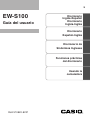 1
1
-
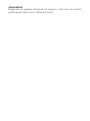 2
2
-
 3
3
-
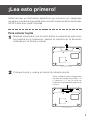 4
4
-
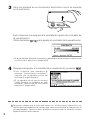 5
5
-
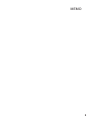 6
6
-
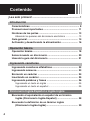 7
7
-
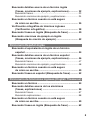 8
8
-
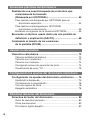 9
9
-
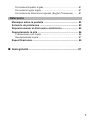 10
10
-
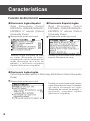 11
11
-
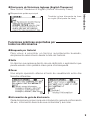 12
12
-
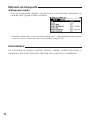 13
13
-
 14
14
-
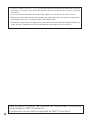 15
15
-
 16
16
-
 17
17
-
 18
18
-
 19
19
-
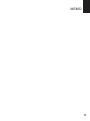 20
20
-
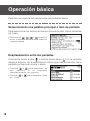 21
21
-
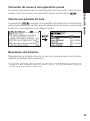 22
22
-
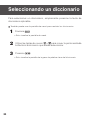 23
23
-
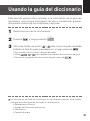 24
24
-
 25
25
-
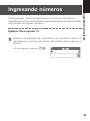 26
26
-
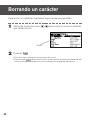 27
27
-
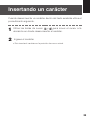 28
28
-
 29
29
-
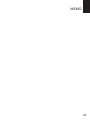 30
30
-
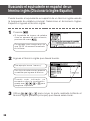 31
31
-
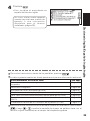 32
32
-
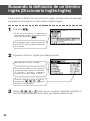 33
33
-
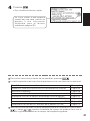 34
34
-
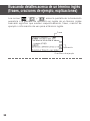 35
35
-
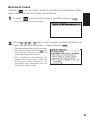 36
36
-
 37
37
-
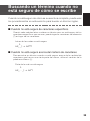 38
38
-
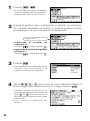 39
39
-
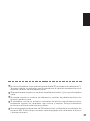 40
40
-
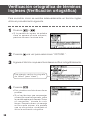 41
41
-
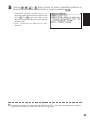 42
42
-
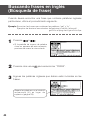 43
43
-
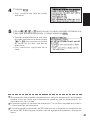 44
44
-
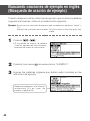 45
45
-
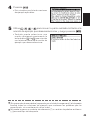 46
46
-
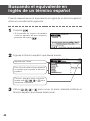 47
47
-
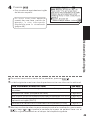 48
48
-
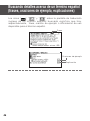 49
49
-
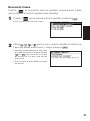 50
50
-
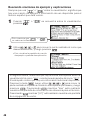 51
51
-
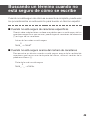 52
52
-
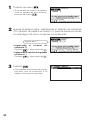 53
53
-
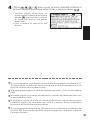 54
54
-
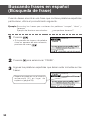 55
55
-
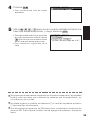 56
56
-
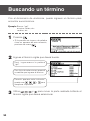 57
57
-
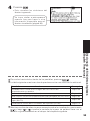 58
58
-
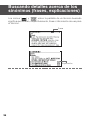 59
59
-
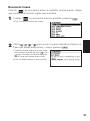 60
60
-
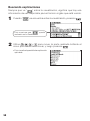 61
61
-
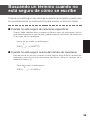 62
62
-
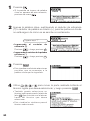 63
63
-
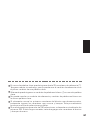 64
64
-
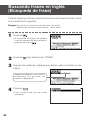 65
65
-
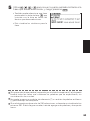 66
66
-
 67
67
-
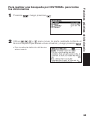 68
68
-
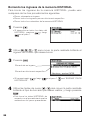 69
69
-
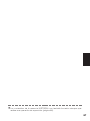 70
70
-
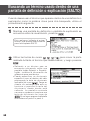 71
71
-
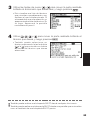 72
72
-
 73
73
-
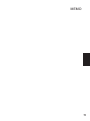 74
74
-
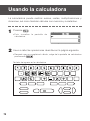 75
75
-
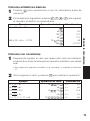 76
76
-
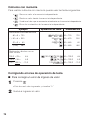 77
77
-
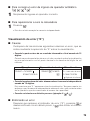 78
78
-
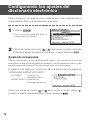 79
79
-
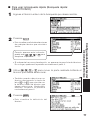 80
80
-
 81
81
-
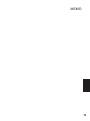 82
82
-
 83
83
-
 84
84
-
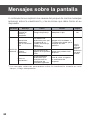 85
85
-
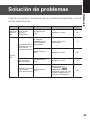 86
86
-
 87
87
-
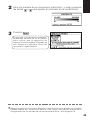 88
88
-
 89
89
-
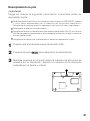 90
90
-
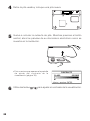 91
91
-
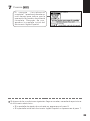 92
92
-
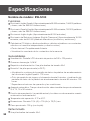 93
93
-
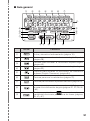 94
94
-
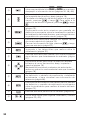 95
95
-
 96
96